各位小伙伴,本周的制图教室又和大家见面啦~
之前的制图教室跟大家分享了很多类似于插画,漫画,古风,白模等等风格独具的表现方式,但是也有低年级小伙伴和我们反映,希望制图教室可以就最基本的写实渲染进行一下专门的教程讲解。
所以这一期的绘图教室就将拆解一张大名鼎鼎的MIR公司的室内写实渲染图,借此和大家分享一下写实渲染的基本技法和注意事项。

©MIR
首先我们先大致还原一下这个空间的模型,调整好角度新建场景。
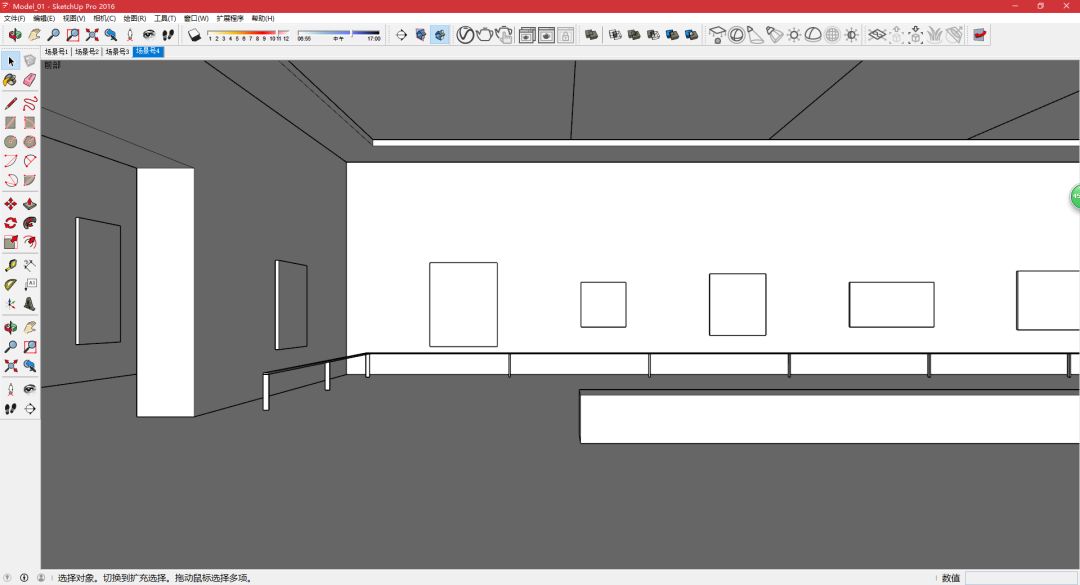
接下来我们开始给模型上附材质,这里我们使用的渲染器是VFS 3.0版本,其自带的材质非常方便好用,这里我们便采用V-Ray自带的材质进行渲染。
首先我们打开V-Ray的资源管理器,点击左侧的箭头展开隐藏的窗口。

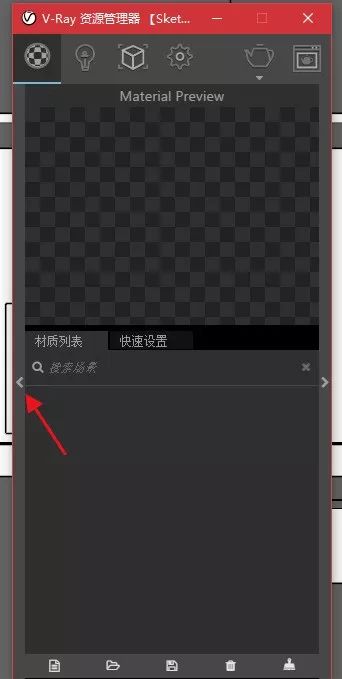
然后我们就可以看到V-Ray的材质库了,在左侧可以选择材质的类别,再进一步选择具体的材质。
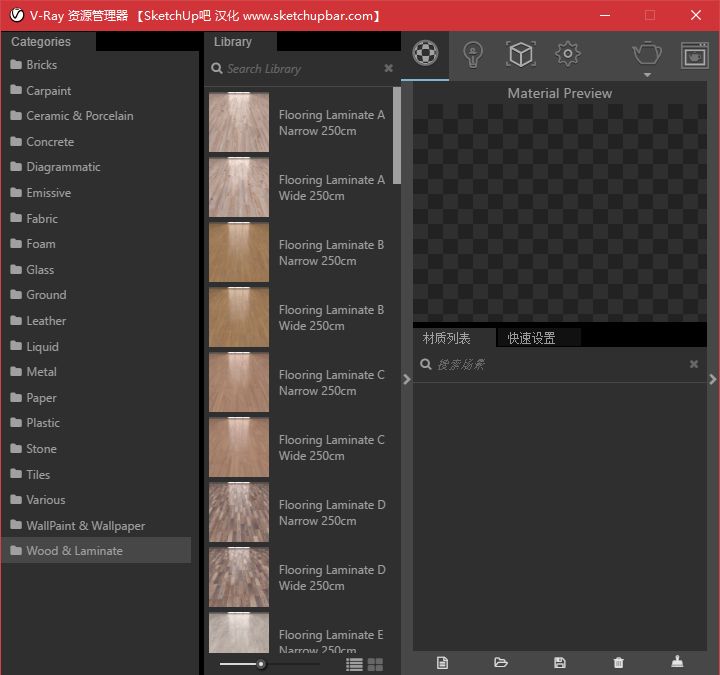
然后我们可以选择一款自己比较喜欢的材质,将其拖拽到右侧的材质列表之中。这是我们在SU中模型中的材质中就可以看到这个材质,但现在材质的比例会出现问题,我们可以看一下V-Ray材质库中这个材质的名字,比如我们选择的材质叫做Flooring_Laminate_A_Wide_250cm,我们只需要在SU材质面板中点击编辑,然后将这个材质的尺寸改为250cm即可,这里要注意单位。然后我们便可以使用油漆桶(B)工具将其附到需要的模型上。
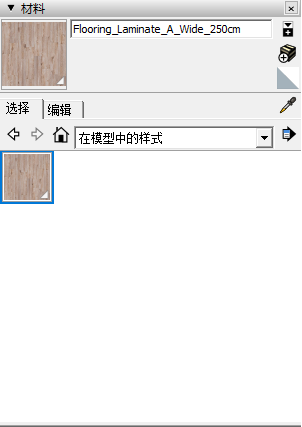
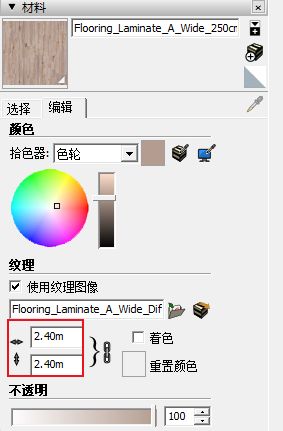
我们进入地板组件,选择需要的面使用油漆桶工具附上新创建的材质。
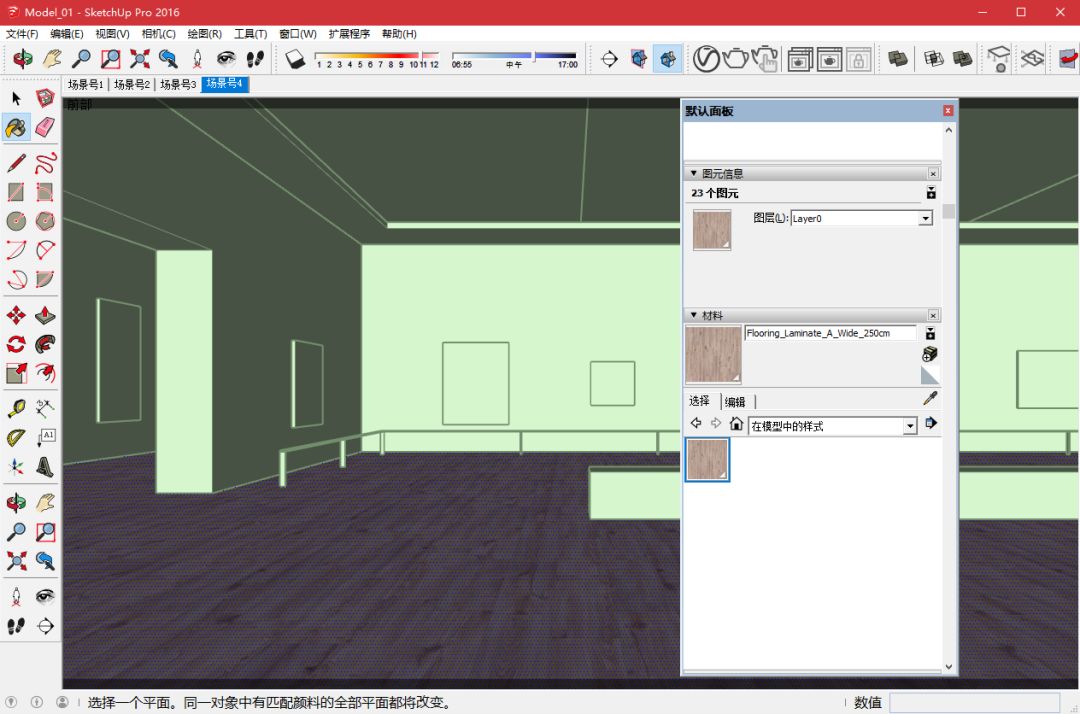
这里我们发现材质的贴图方向发生了问题,我们进入到地板组件中选择这块材质(注意只选面不要带边线),然后右键>纹理>位置,通过调整图钉既可以调整材质方向。
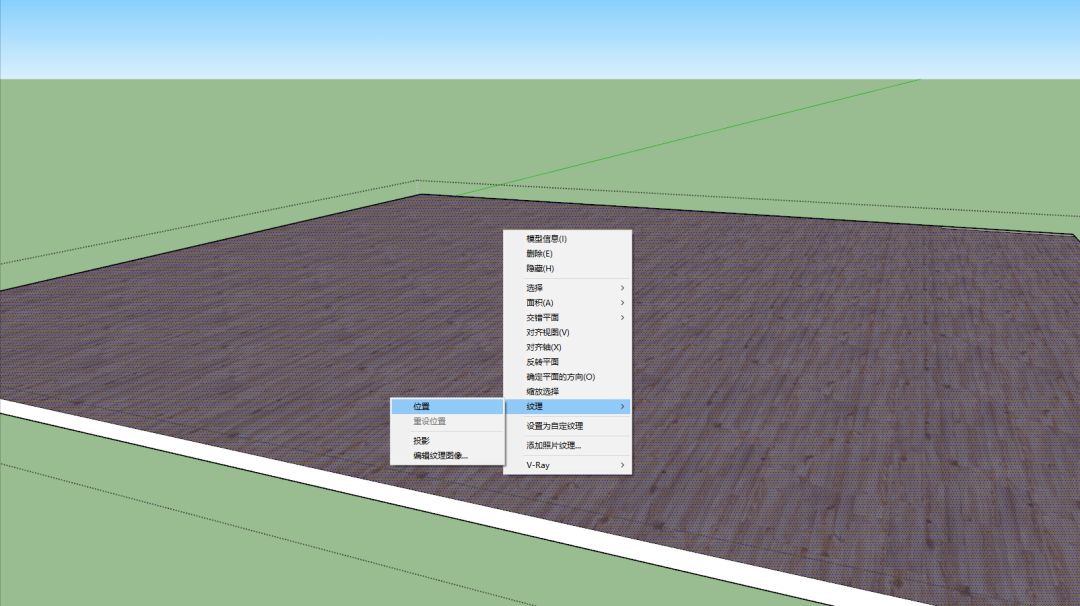
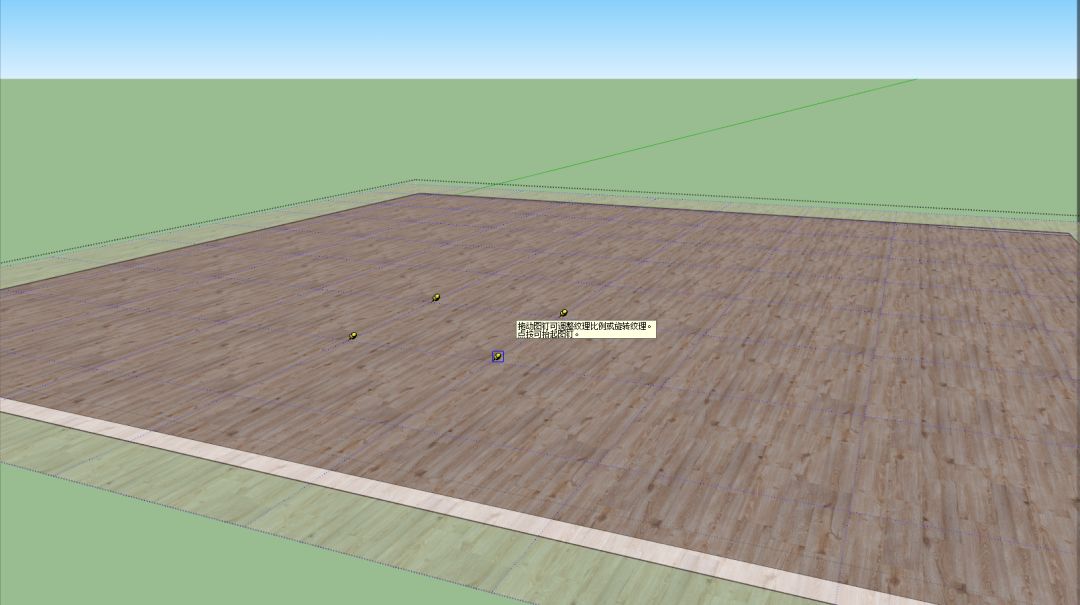
我个人的习惯是喜欢建白色的素模,但这个案例里需要注意的问题是,由于我们空间中的墙是白墙,但SU直接建出来的是一个不可以调节参数的白墙,所以这里我们仍然需要新建一个白墙的材质附给墙的模型上。
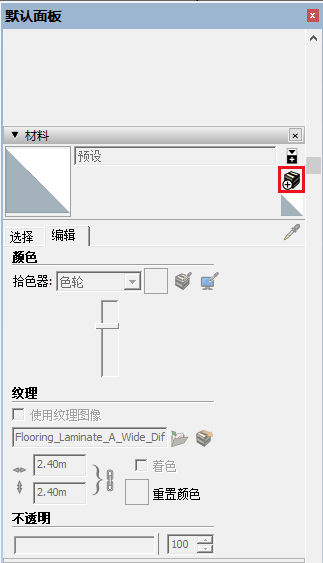
我们先复位为默认材质,然后点击新建材质。这里我们稍稍给一个灰度,并把材质命名为Wall,然后把这个材质附给墙面。
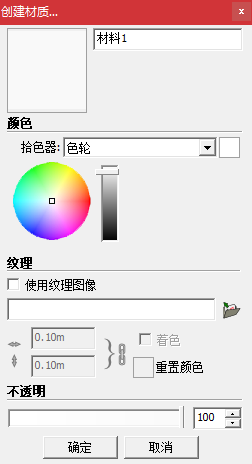
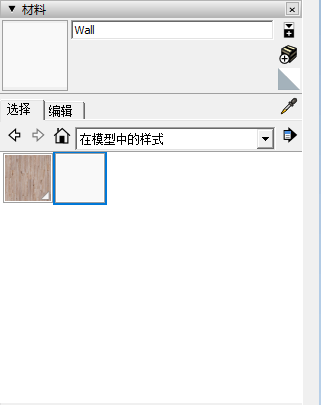
通过类似的方法将其他的材质都附上后,我们就可以渲染一个草图大概看一下效果,这里需要强调的是,我个人感觉渲染图其实就像画画一样,需要养成不断渲小样看效果的习惯,然后根据自己的感觉和理解去一点点微调,背参数其实没有意义的。
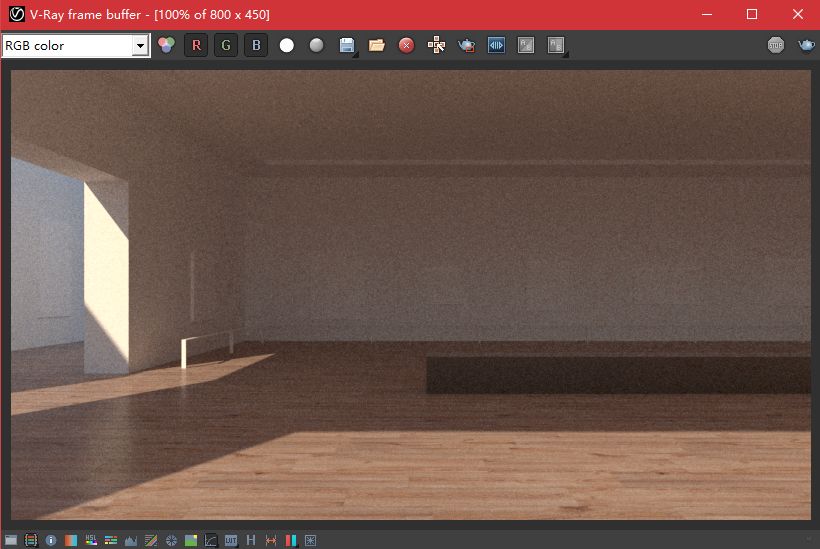
大致有一些效果呈现出来了,接下来我们需要处理这张图效果呈现最重要的材质,屋顶的透光毛玻璃。对于玻璃这种材质我其实不建议再在V-Ray材质库里选择玻璃材质了,因为材质库里的玻璃参数比较复杂,不易调节参数。对于简单的表现图来说,玻璃自己在SU中创建就足够了。
我们还是在SU中新建一个材质,这里我们可以把颜色调成黑色,透明度直接调成0。
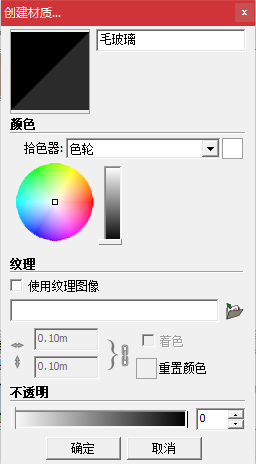
然后我们再进入V-Ray材质编辑器中对这个材质进行编辑。我们现在可以在材质预览中看到现在这个材质就是一个死黑的球,没有任何玻璃的质感。
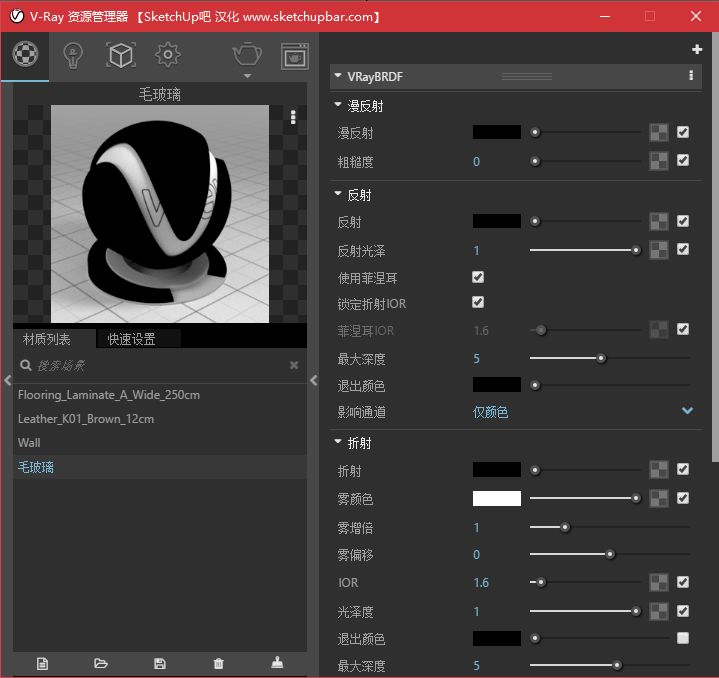
我们知道,其实影响玻璃的一个重要的参数就是折射,折射决定了光线能不能透过这个材质。所以我们尝试手动调节折射的参数,看一看预览中会发生变化。
可以看到已经开始呈现出玻璃的质感了,我们再将折射调整到头看一看是什么效果。
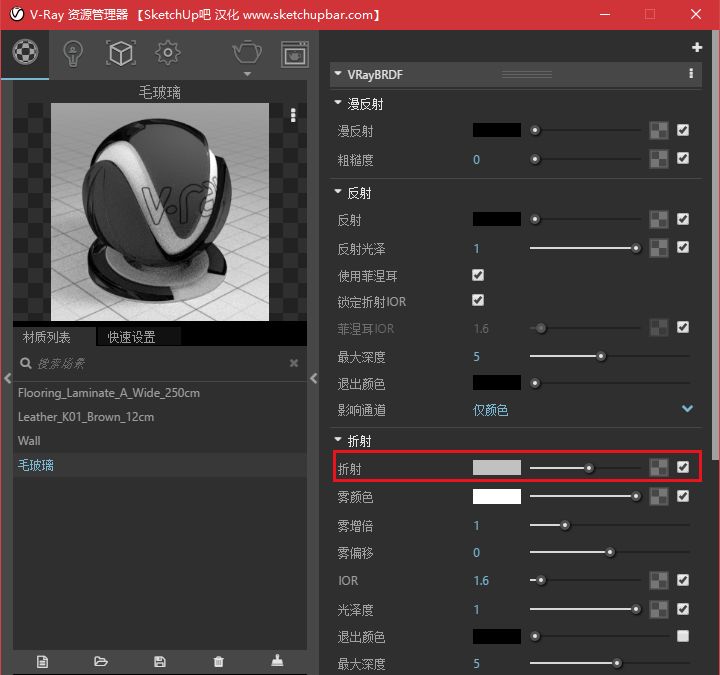
可以看到原本黑丝的固有色已经完全消失,似乎已经变成了一块普通的玻璃。
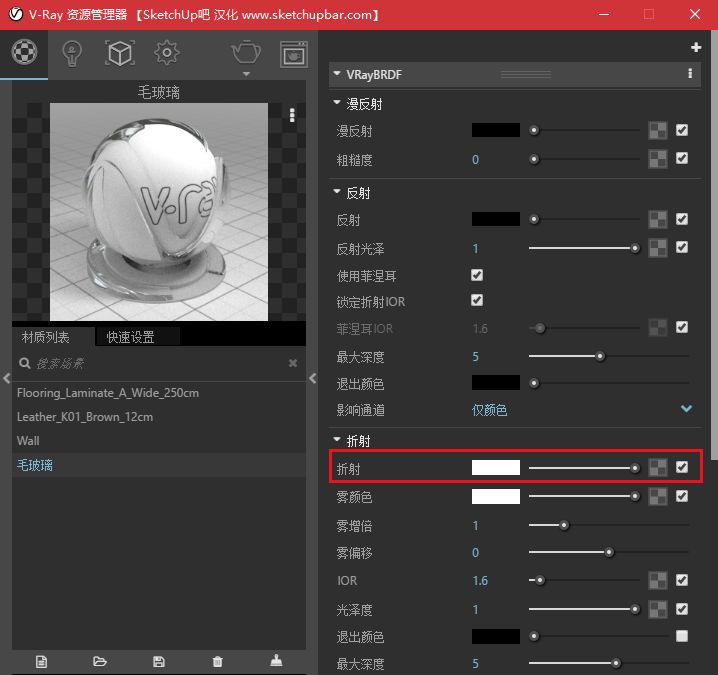
那我们就把折射参数拉到头,但接下来困扰我们的是想要的材质不是一个完全透明的玻璃,而是一个透光不透视的毛玻璃,那接下来该怎么办。我的建议是控制变量,每次只去调整一个参数,看看折射下面这些参数都是干嘛的。通过试验我们发现光泽度这个参数似乎可以控制达到毛玻璃的效果,我们把这个参数调整到一个自己舒服的程度。
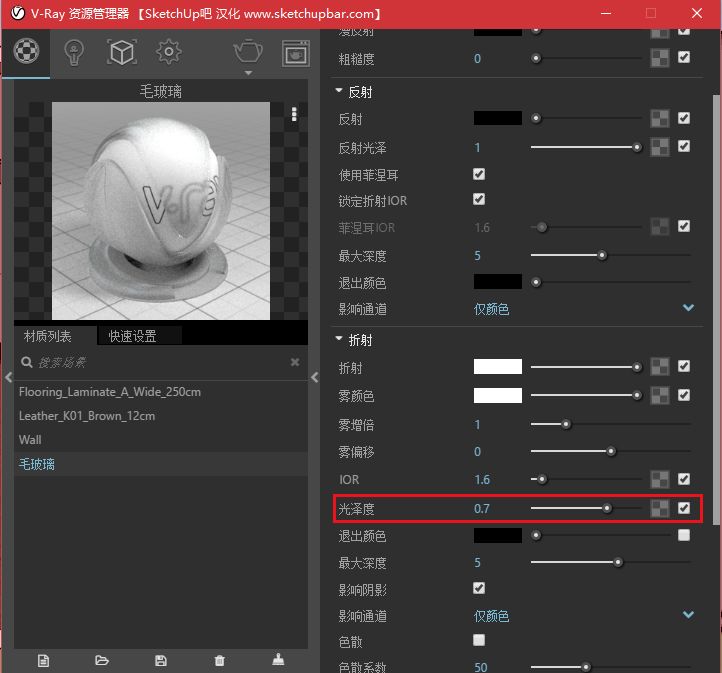
这个方法实际上是一个比较讨巧的方法,在你不了解这些参数背后复杂的原理的时候,可以像画画一样凭着自己的感觉去调节一些参数。
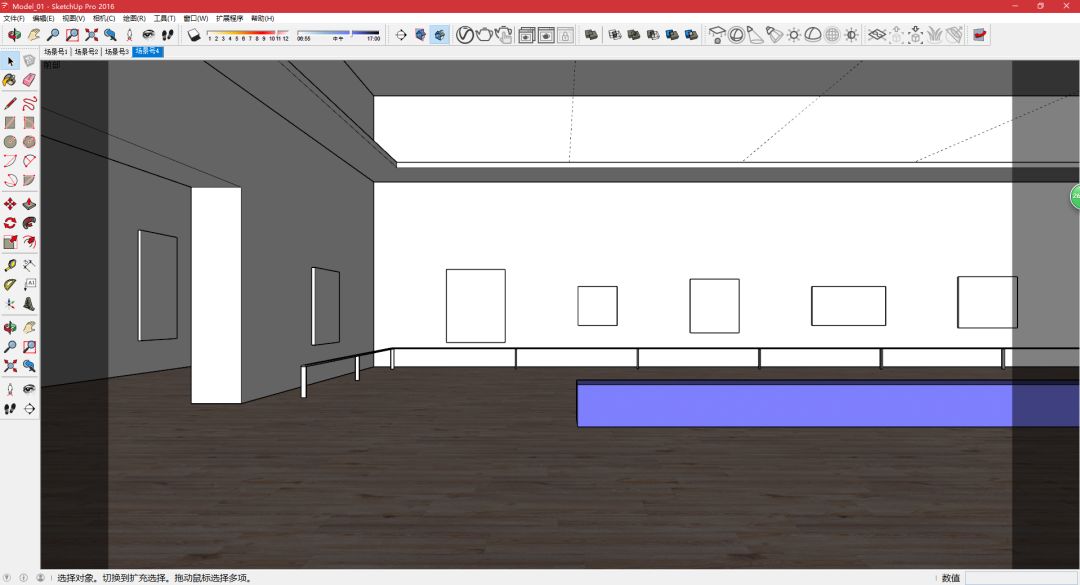
然后我们将这个材质附给上面的玻璃层,这里需要注意的是,虽然在真实世界中玻璃是有厚度的,但是在建模中我们通常不需要给玻璃厚度,这在一定程度上可以减轻建模和参数调整的工作量。
我们再渲染一个草图看一下效果。
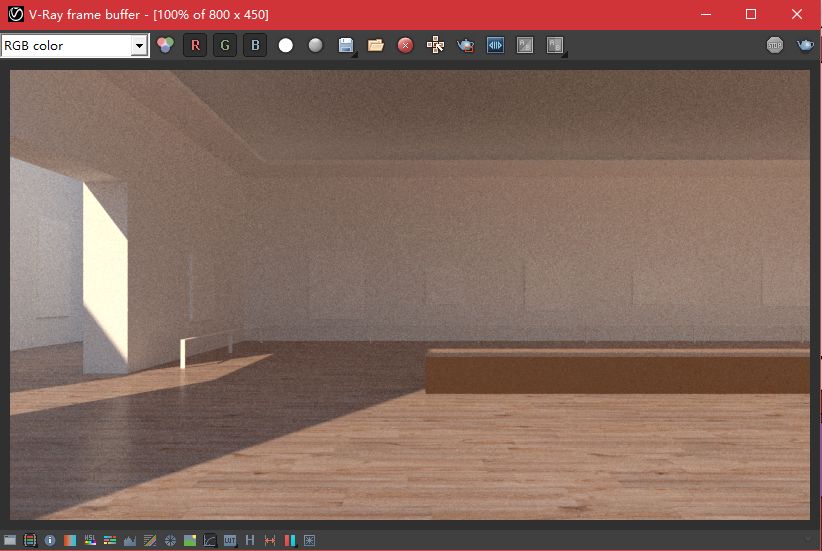
玻璃材质基本达到了我们想要的效果,接下来我们需要解决光的问题了。
这里我们使用V-Ray的矩形灯工具,在玻璃上方向往下打光.

点击矩形灯工具后在模型的相应位置画出矩形片灯,注意在矩形收笔之前可以按下shift键确定光照方向。
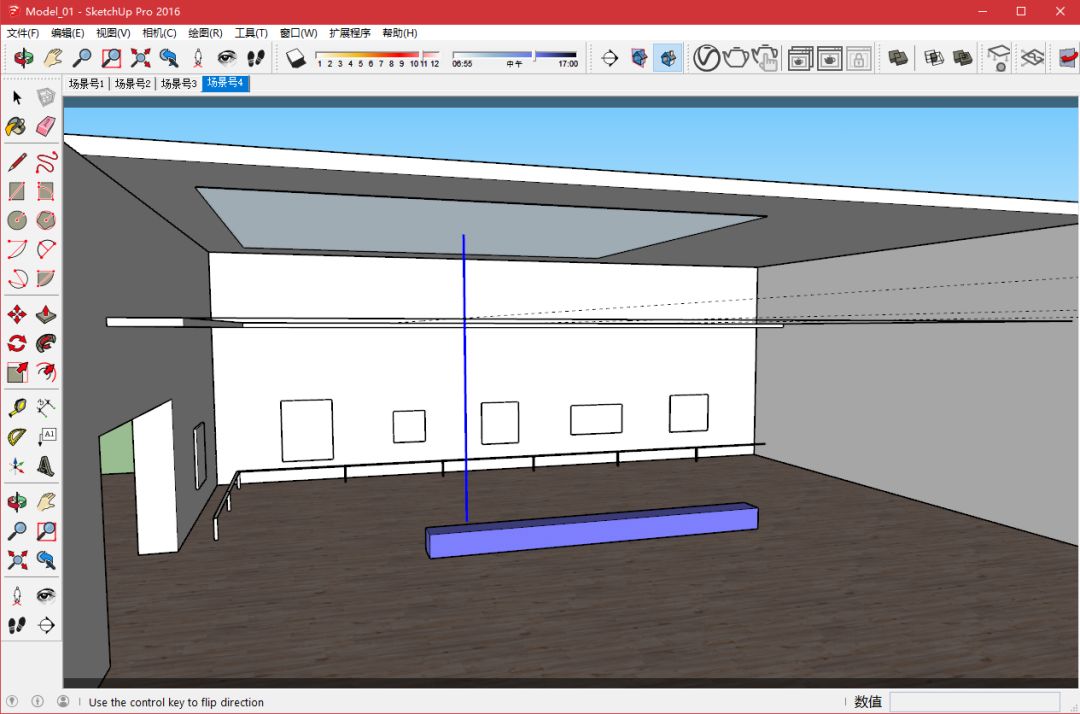
在画完这盏灯后我们在V-Ray资源管理器灯光面板中即可看到这盏灯。
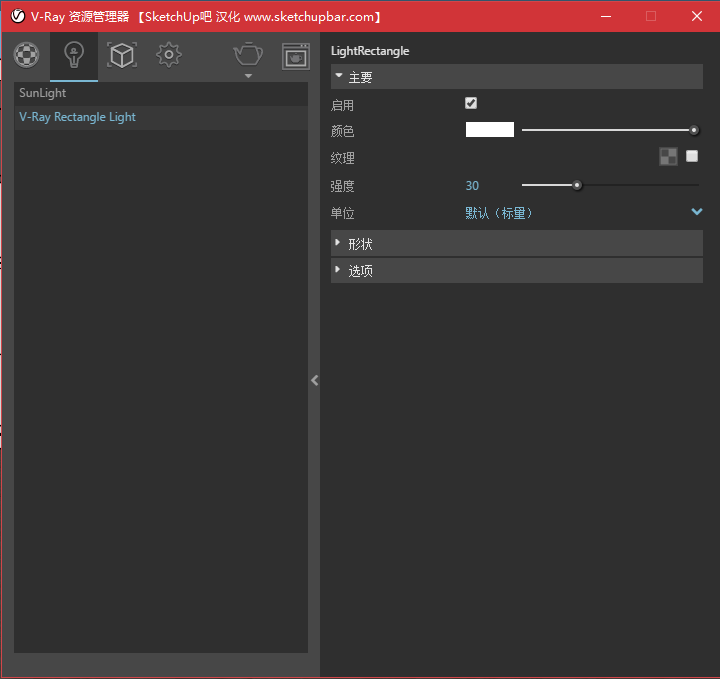
我们先渲染一个小样看看有没有达到预期的效果。
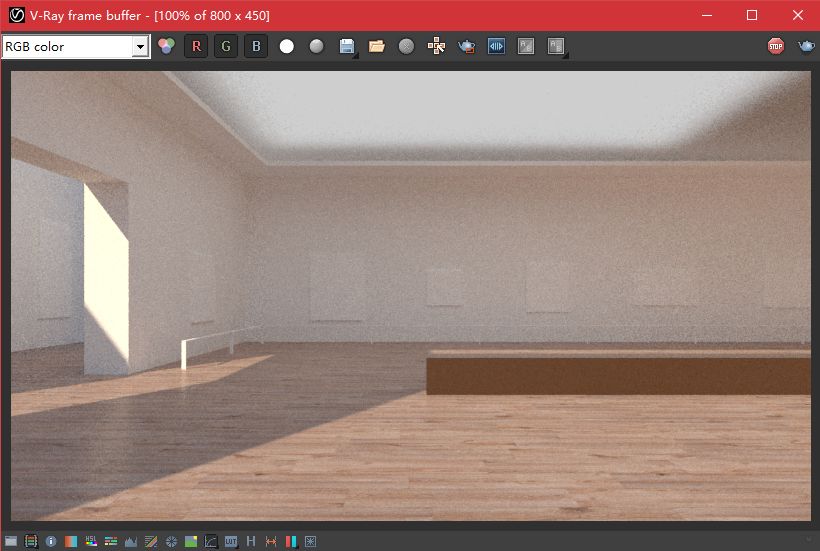
基本上是我们想要的效果,需要注意的是,这里仍然有太阳光入射,所以我们需要把太阳光关掉,只通过矩形灯照亮空间,同时还需要调整矩形的亮度。
我们在灯光面板中选择SunLight,将其关闭。在选择矩形灯,调整其强度。
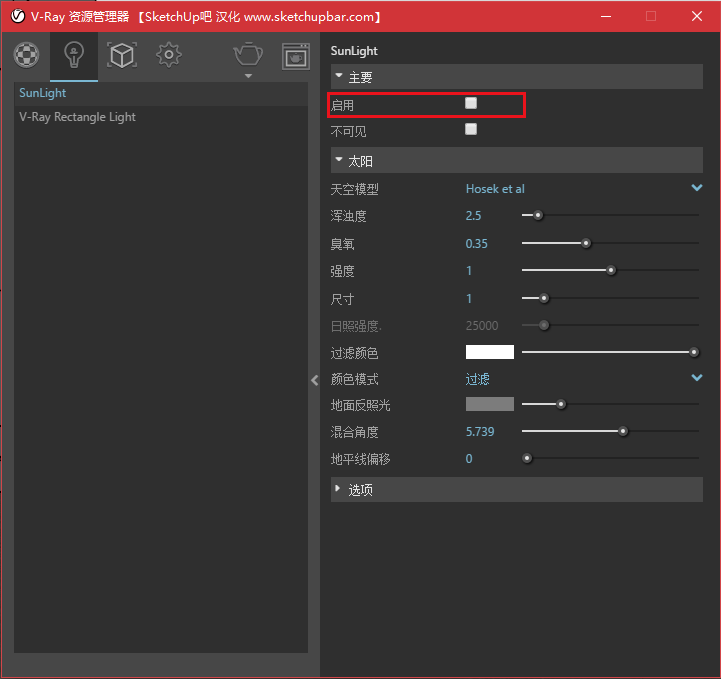
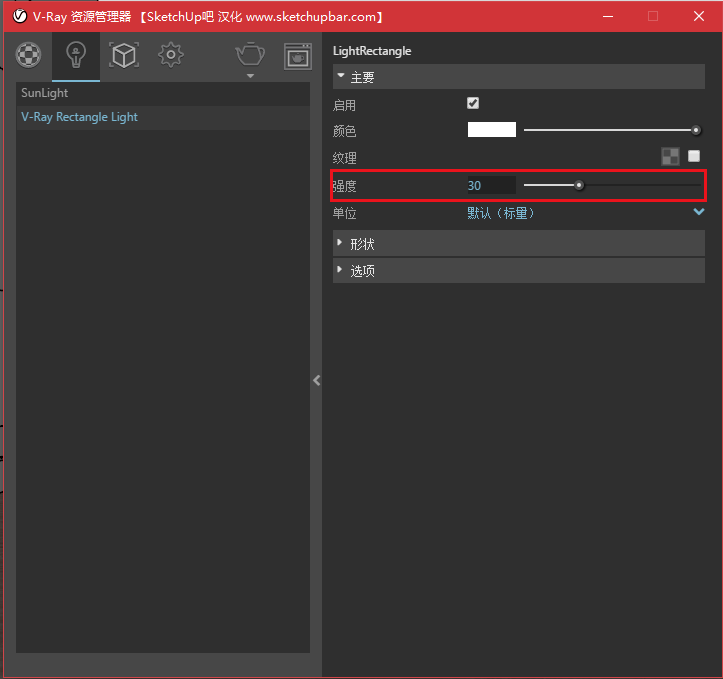
我们再渲染小样看一看。基本达到想要的效果,但灯的亮度和位置还需要调整。
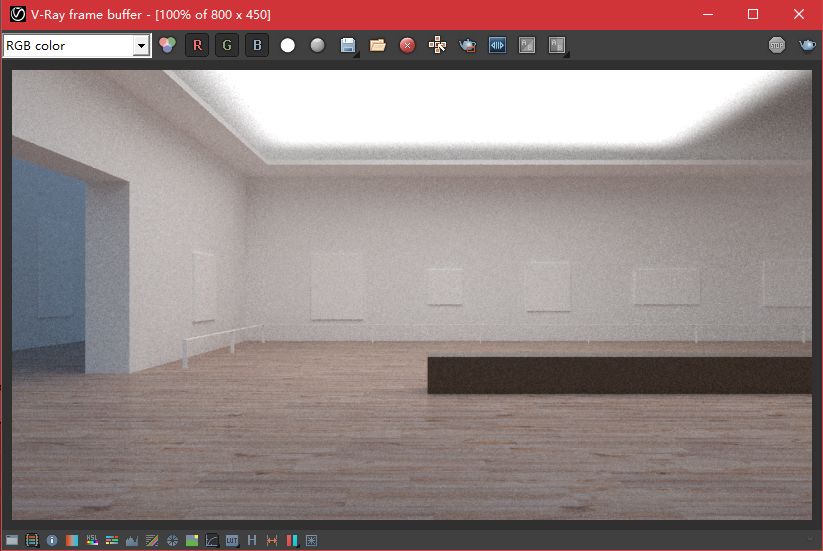
我们利用缩放工具调整矩形的位置。再渲染小样看一看效果。
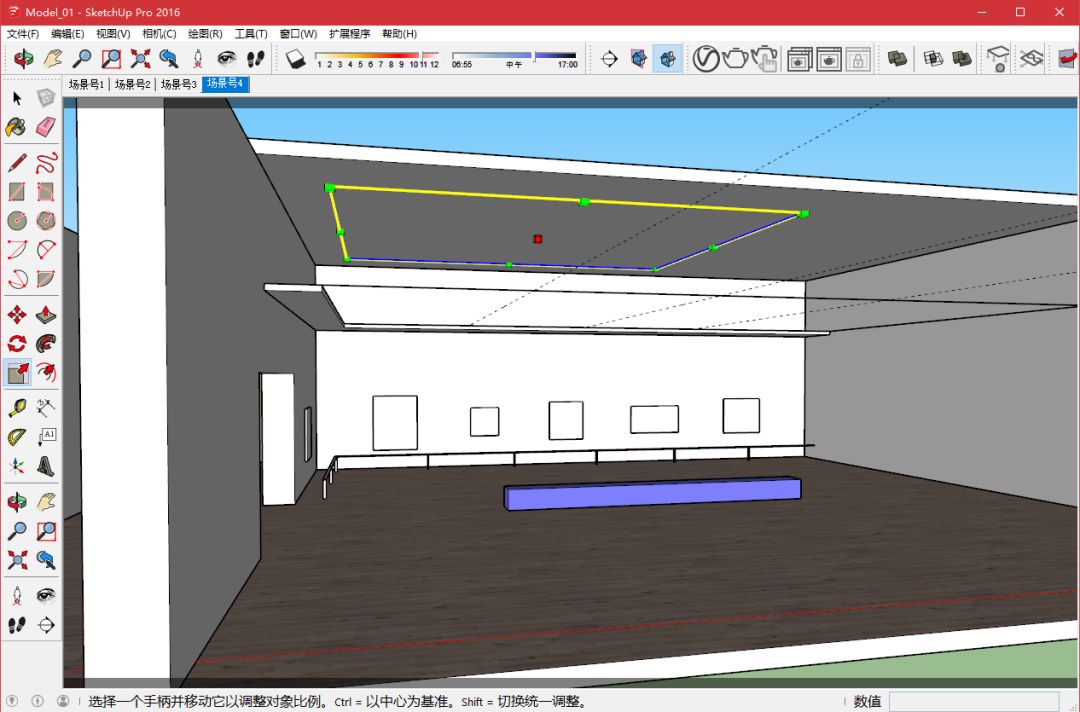
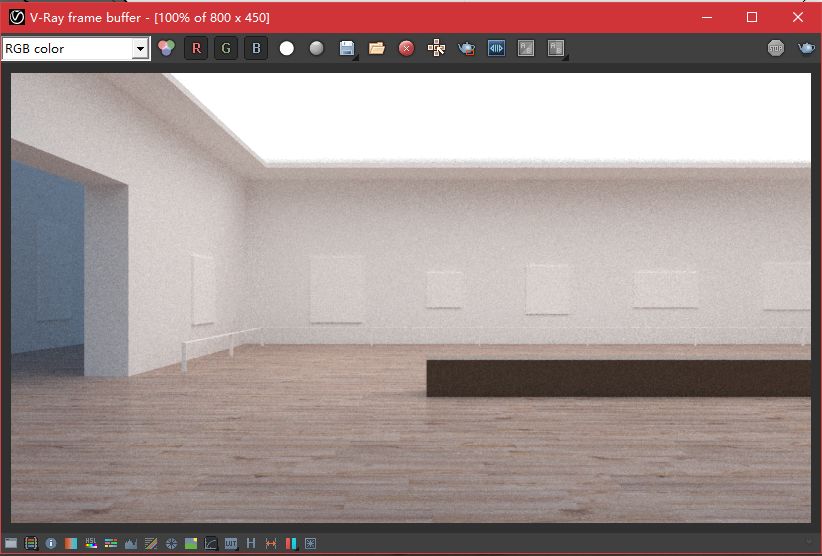
灯光基本达到了所追求的效果,但现在还缺少玻璃分割的质感。从建构的角度思考玻璃分割应该有很多种样式,可能是框架可能只是一条玻璃胶。出于方案概念性的考虑,这里我选择直接在上方建框架模型,如果你的方案是从建构角度出发的方案,应该基于建构的真实性表达思考更多的玩法,这一点同样适用于上面灯光的布置,毛玻璃的材质的调整。
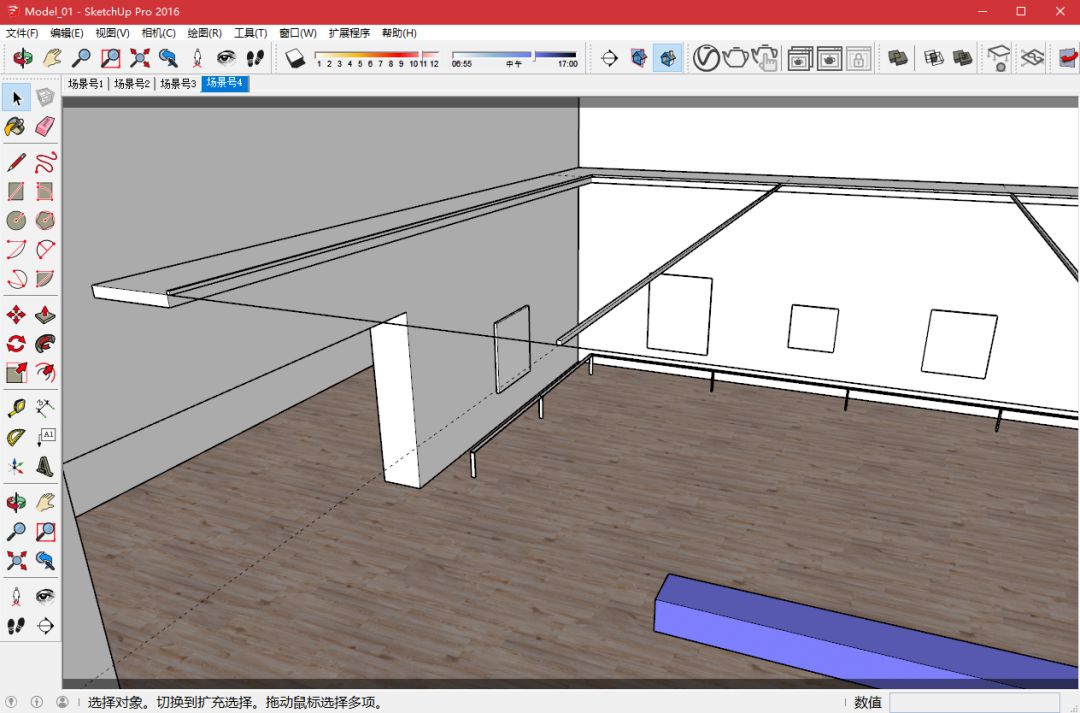
我们渲染小样发现没有达到想要的效果,需要开始思考问题出现在哪里。
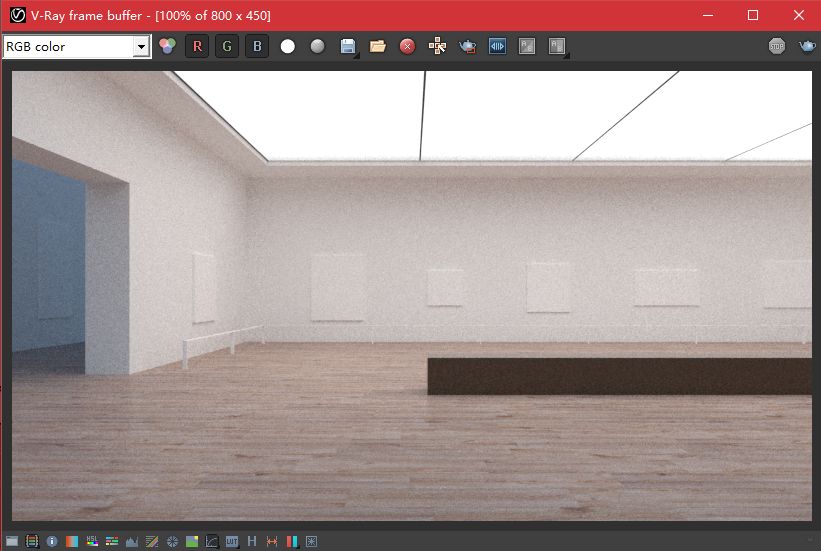
现在这样的建模逻辑,相当于窗框在矩形灯下的投影落到了毛玻璃上,而窗框的材质完全不透光,导致了阴影非常死黑,没有那种朦胧模糊的美感。所以看来问题似乎是出在窗框的材质上。那我在想,如果这个窗框是一种透光性没那么好的毛玻璃呢?类似于玻璃胶一样,他虽然也透明,但是透光性可定没有那么好。
然后我在毛玻璃材质的基础上,降低了它的折射率,得到了一个看起来还不错的材质。再把它附给窗框,渲染小样,基本上达到了所追求的效果。
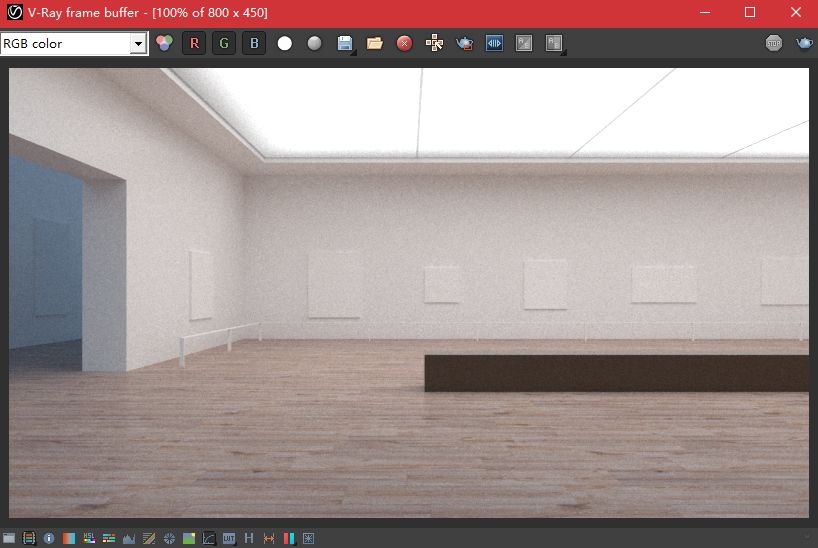
我们接下来来给这个美术馆进行“布展”。
对于这些画,我们可以有两种思路,一是后期PS处理,但作为空间中的一个元素,再渲染时或多或少会对空间中的一些参数产生微妙的影响,这一点在PS中难以做到,而且有些透视关系在PS中处理起来也比较复杂。二我们可以直接把画当作一种材质附到模型中的画板上,这样处理会比较真实,缺点时附材质时会比较麻烦。
这里我们采用直接在模型中加画的方法。我用了一些自己比较喜欢的抽象画,这里为了表现自己的风格修养,应对不同的展览类型,建议在网上搜一些不同的自己喜欢的素材,这样看似不是空间主角的小物件其实对于空间表情和氛围的营造是非常重要的。
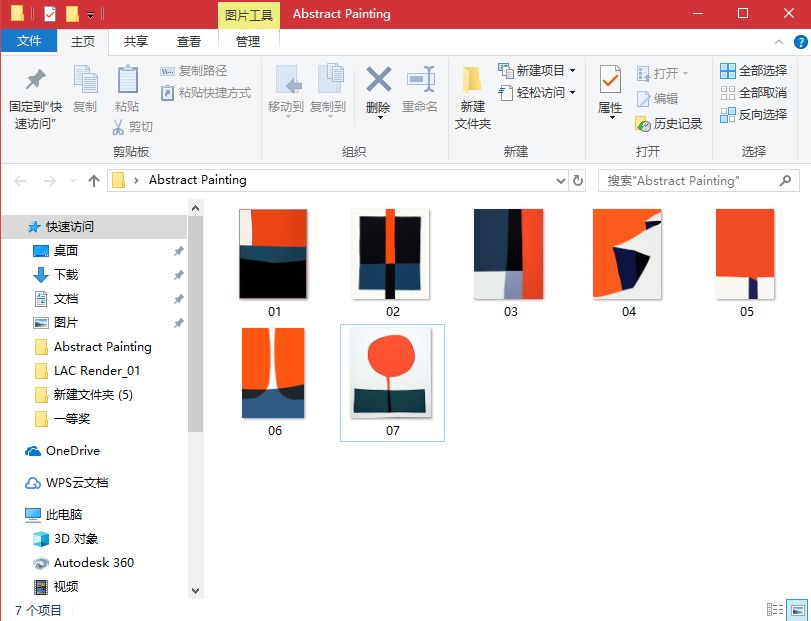
我们把这些画创建为一种材质,然后可以通过上面提到多图钉的方法调整贴图的大小,方向。然后我们在看一看渲染的效果。
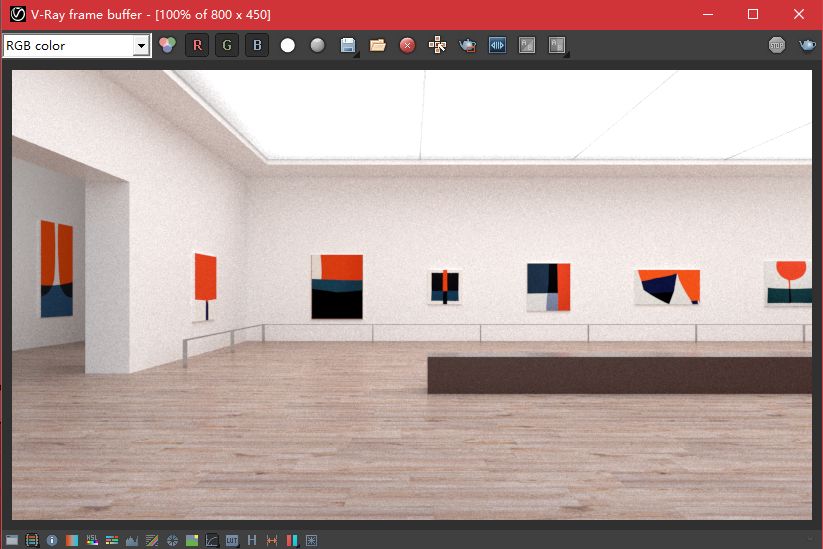
这样这个空间的光环境会比较真实自然。
接下来我们就可以准备渲染成图了。
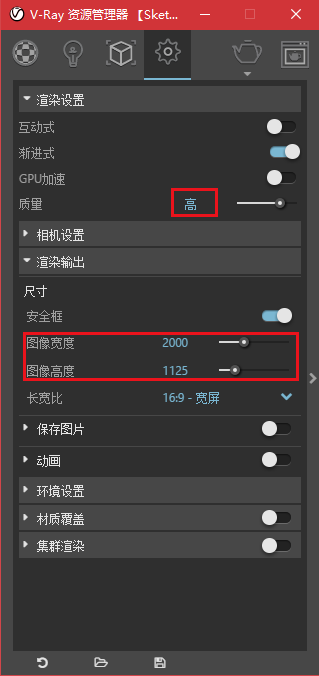
我们把渲染质量调成高,选择一个需要的尺寸。为了便于后期处理,我们可以添加一些渲染元素。
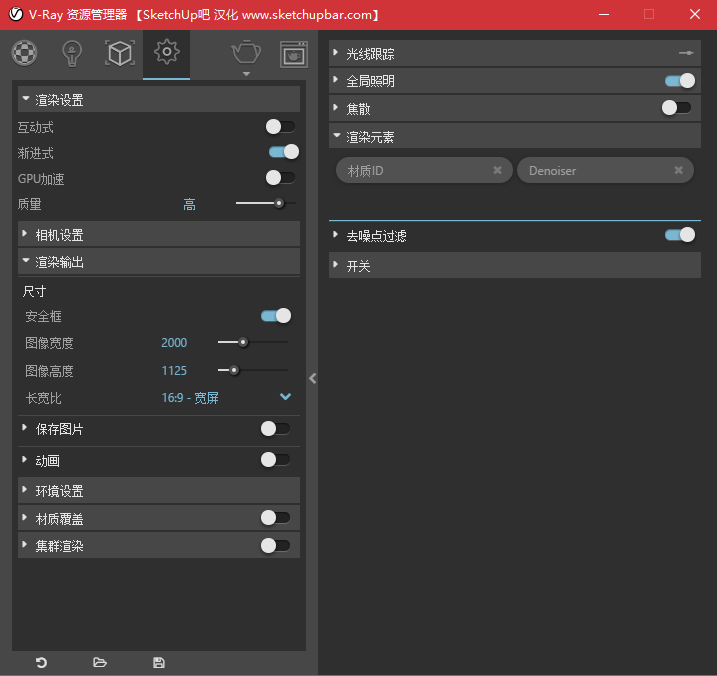
渲染完成后我们就可以进入PS里进行后期处理了。
首先我们加上小人丰富空间的场所感。
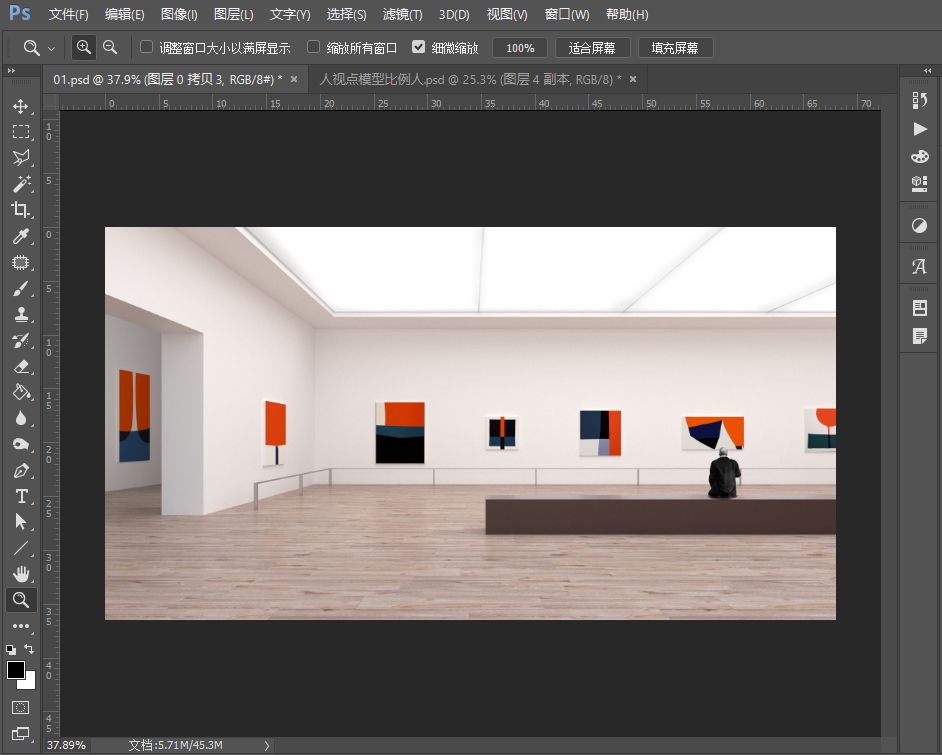
我们可以利用材质通道微调地板的颜色,
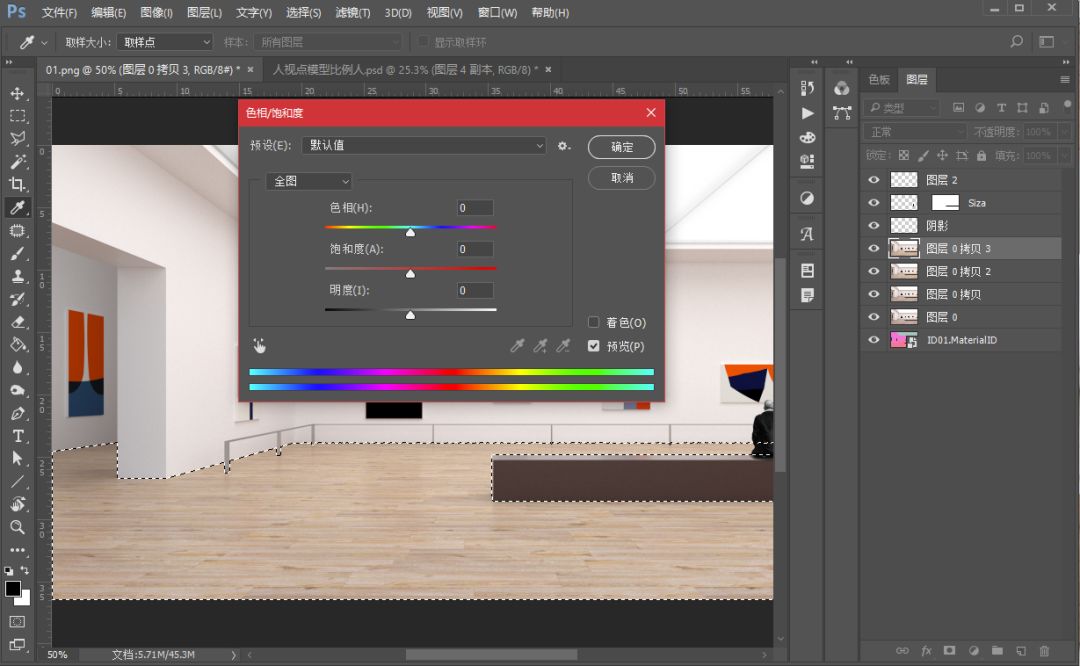
我们还可以利用加深工具丰富地板的质感。
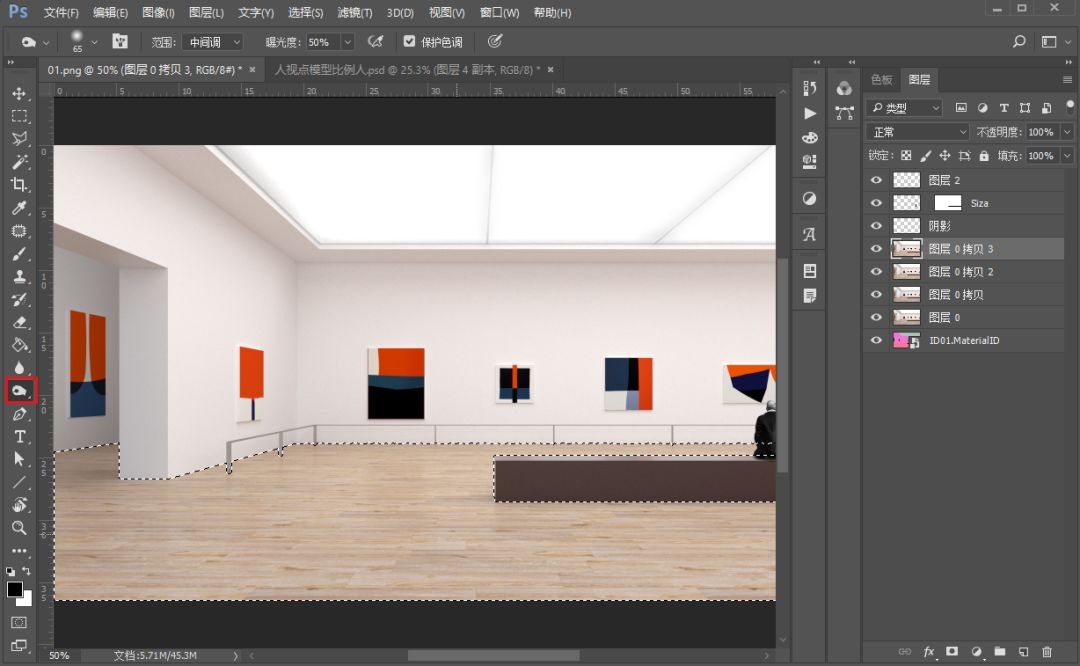

最后为了与原图保持较为一致的色调,我们可以调整PS中的色相
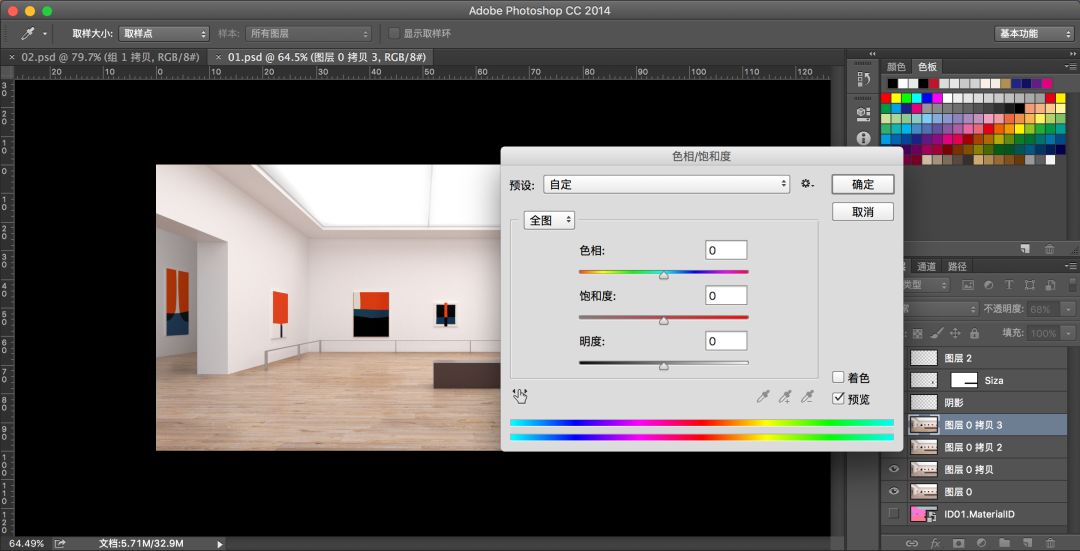
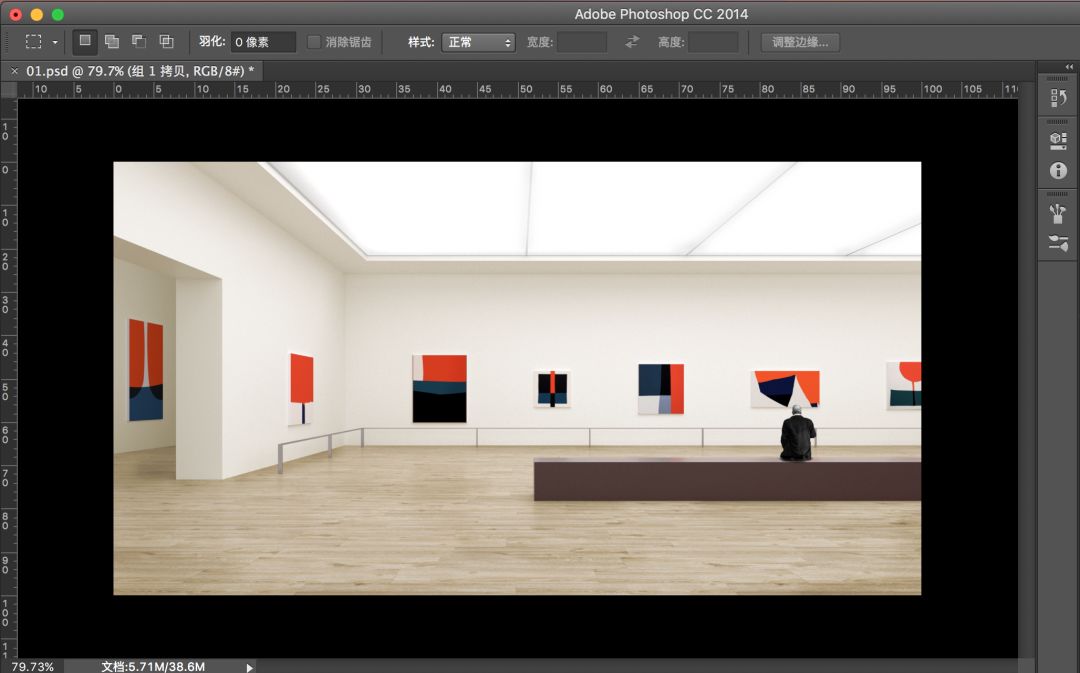
这样,我们这张渲染图就基本完成啦!

最后,为了方便大家进行图纸交流和互相学习,LAC制图教室在今天正式成立制图教室交流群。
教程版权归LAC STUDIO所有
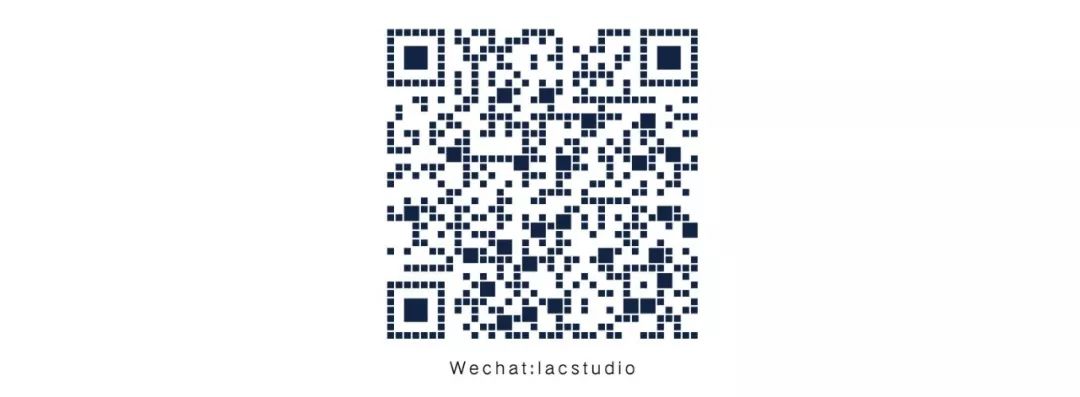
联合 Linking | 学术 Academy | 创新 Creation



 下载手机APP
下载手机APP 关注微信公众号
关注微信公众号

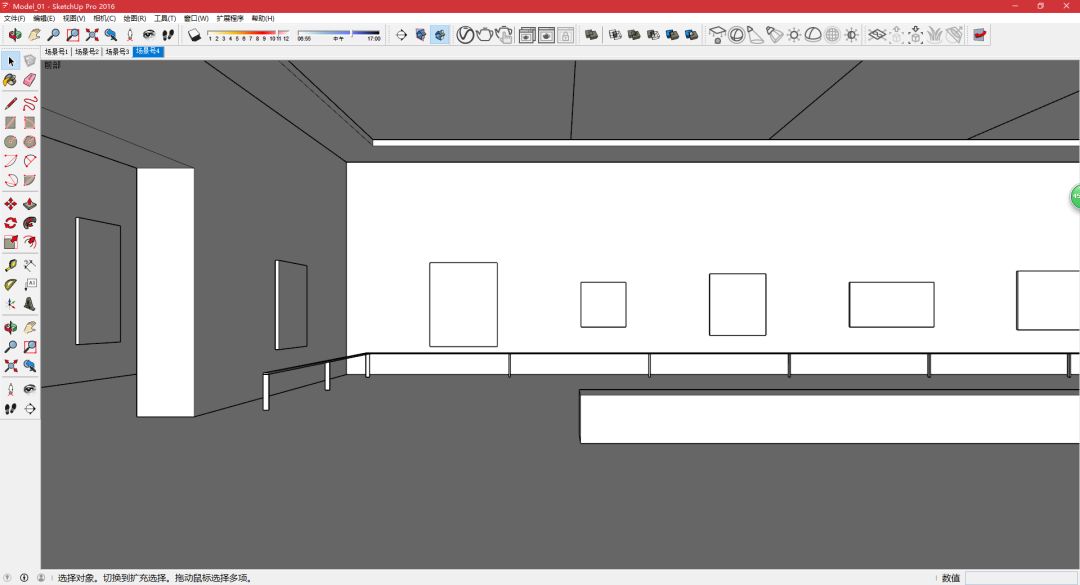

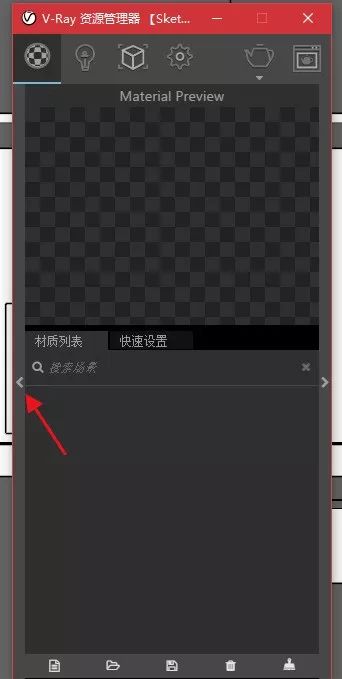
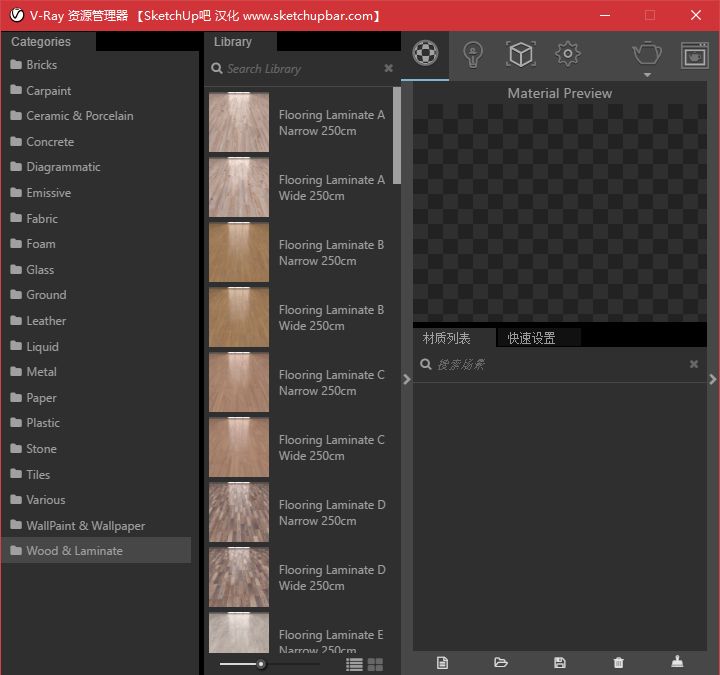
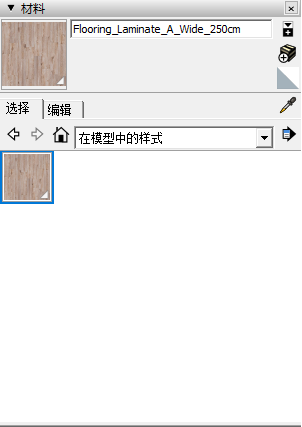
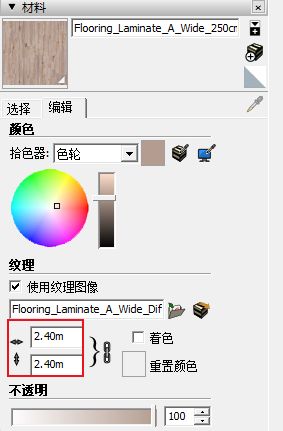
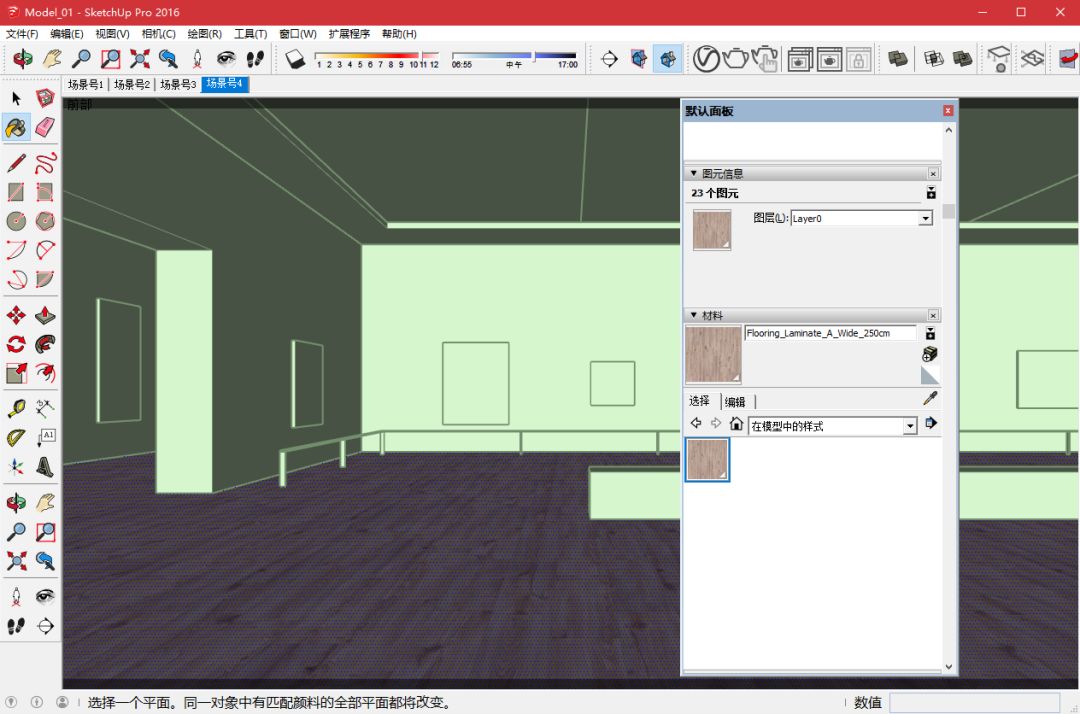
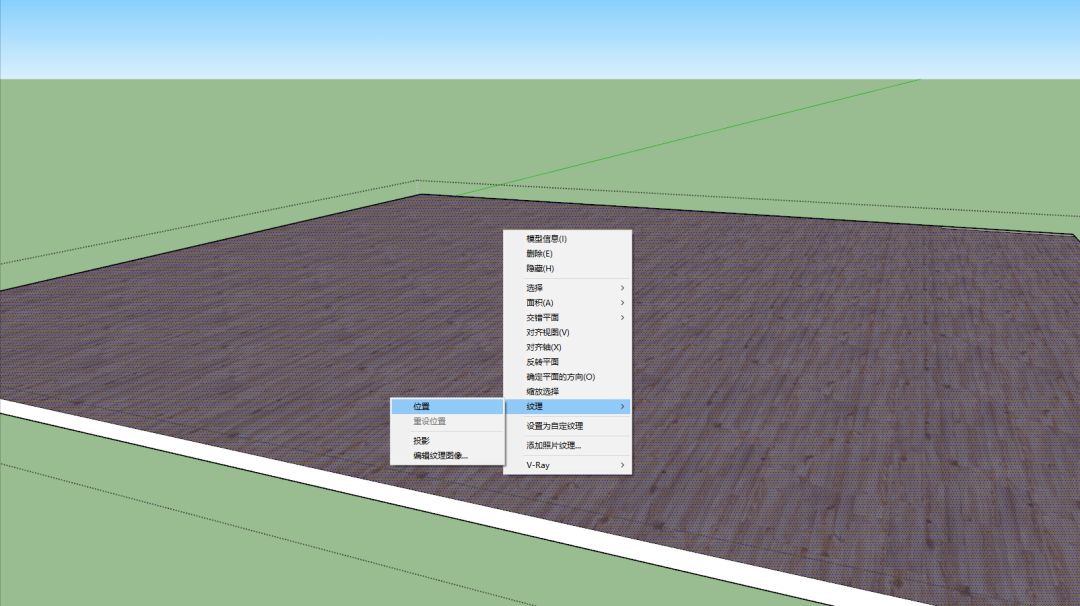
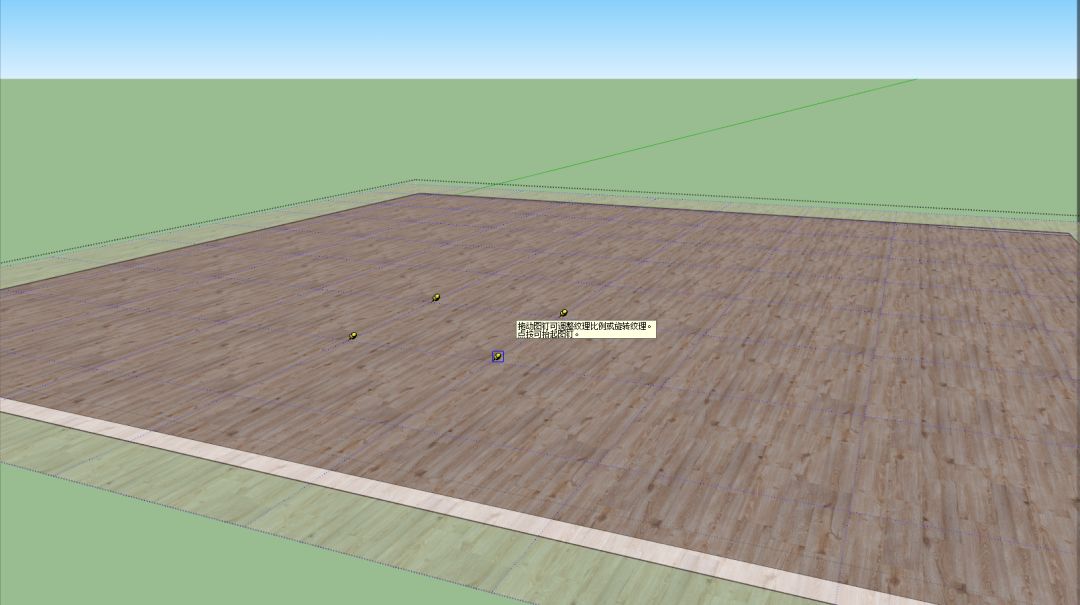
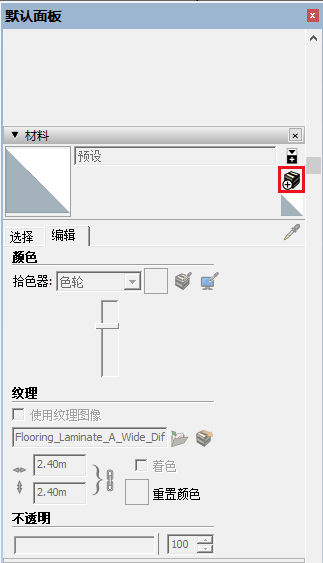
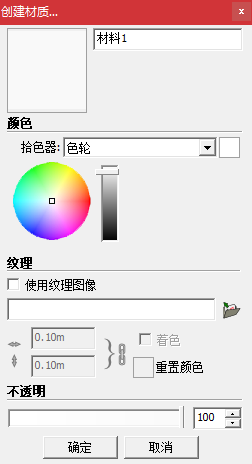
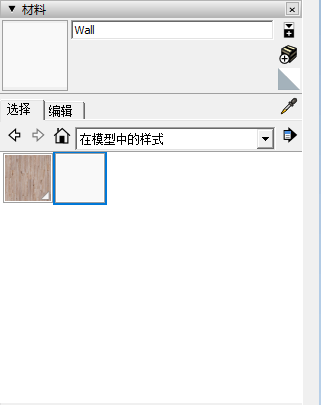
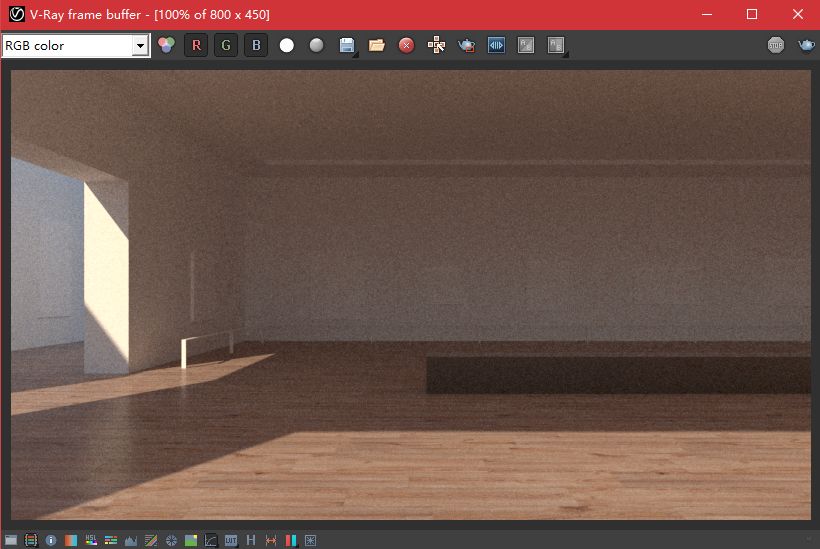
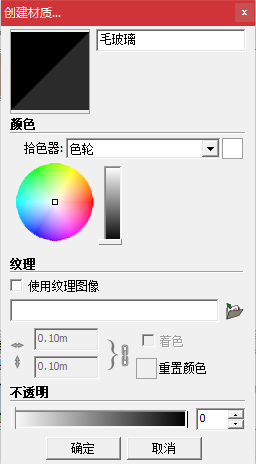
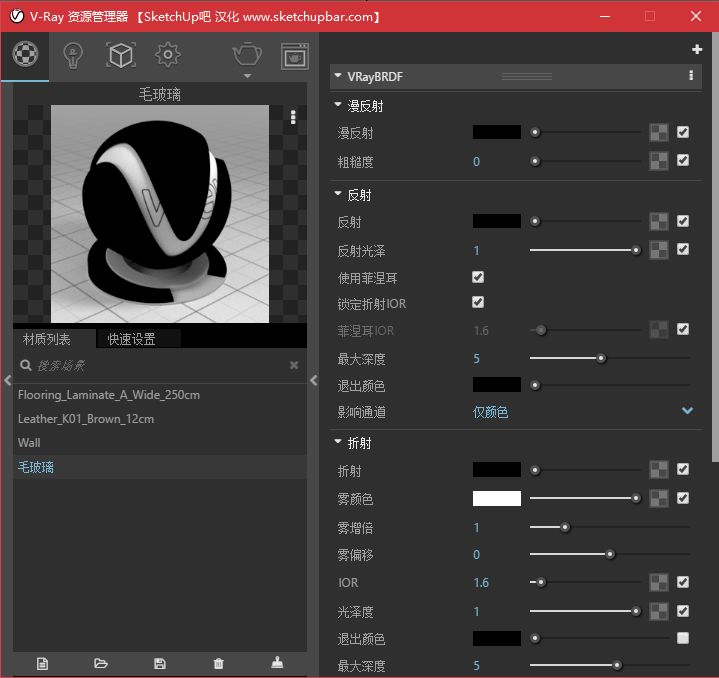
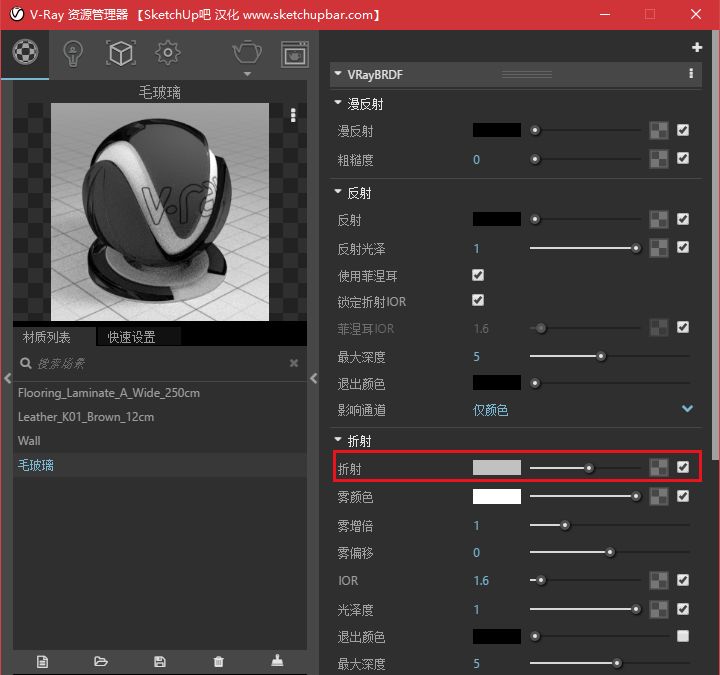
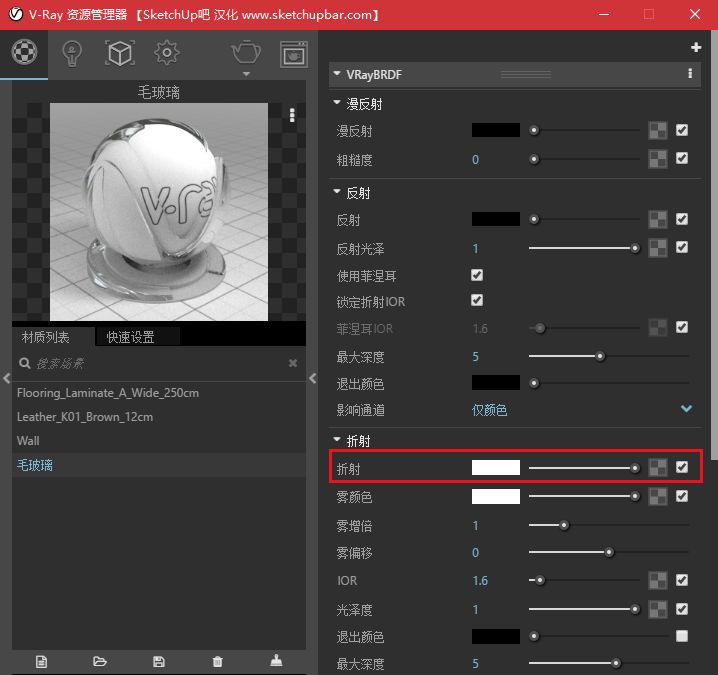
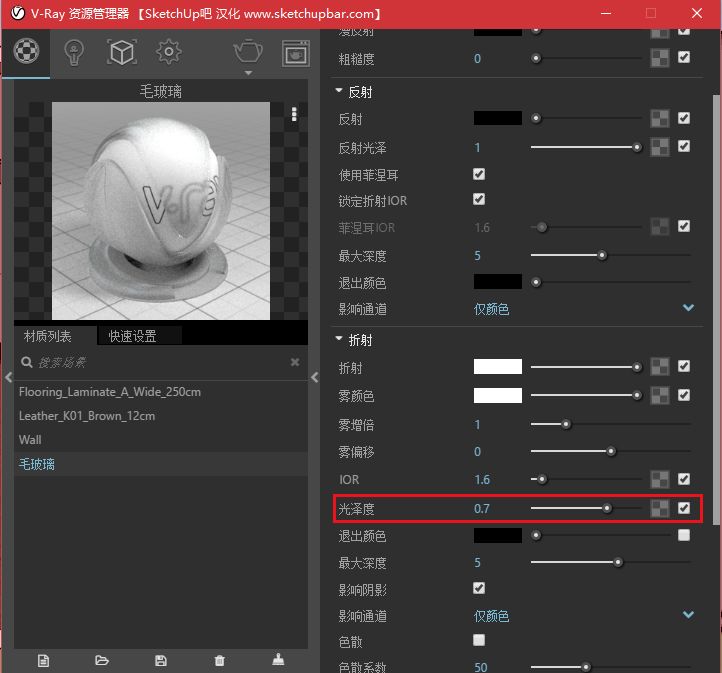
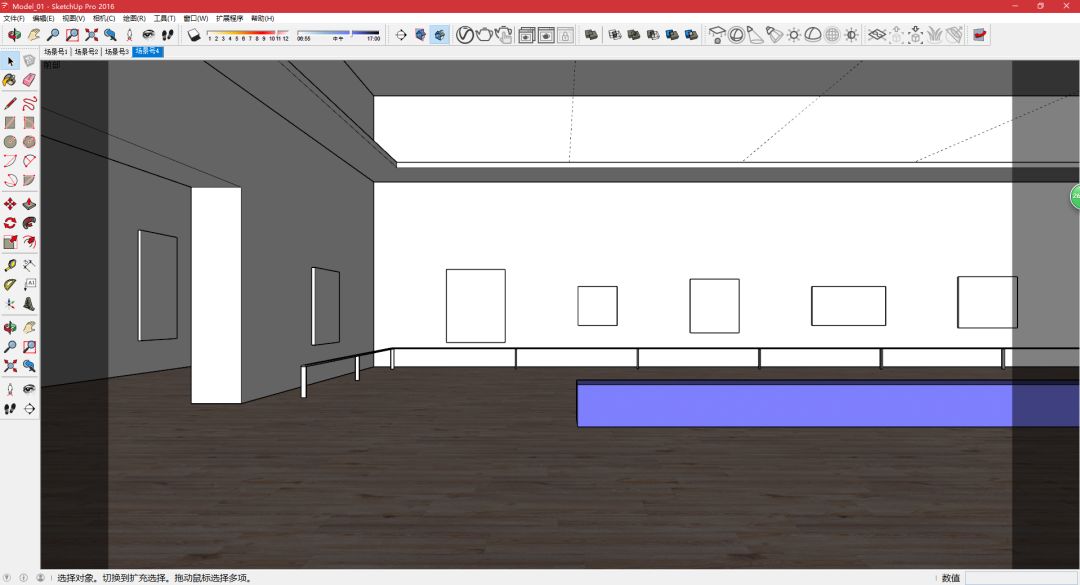
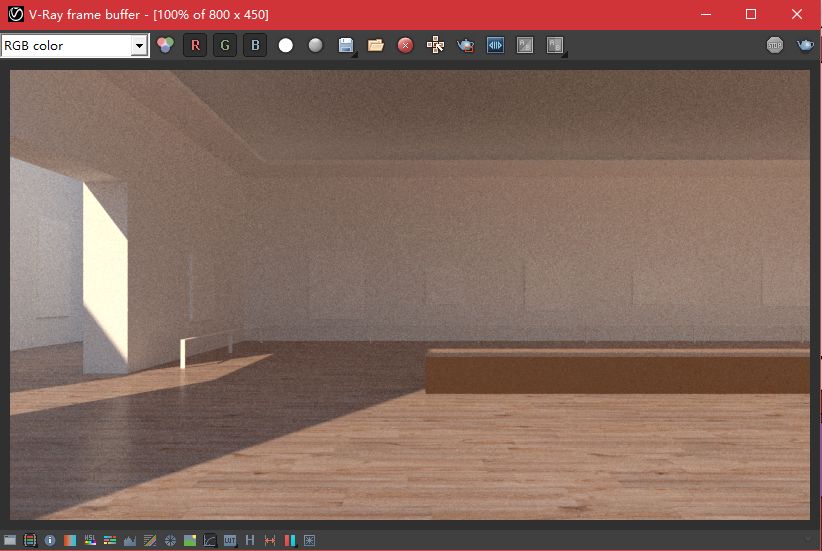

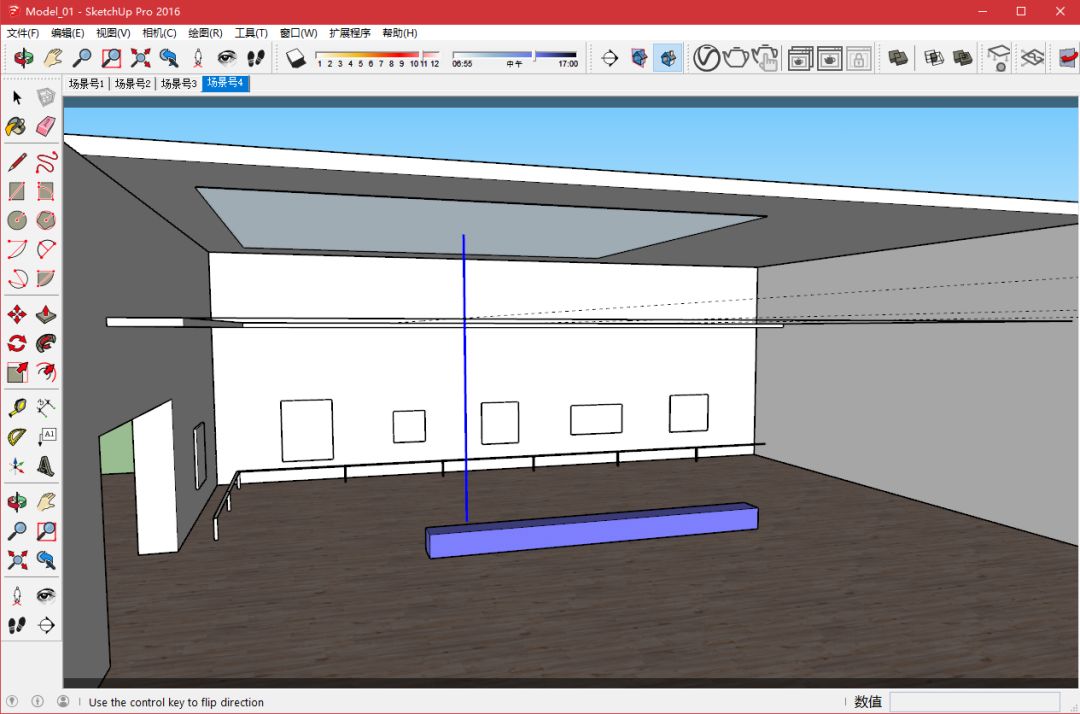
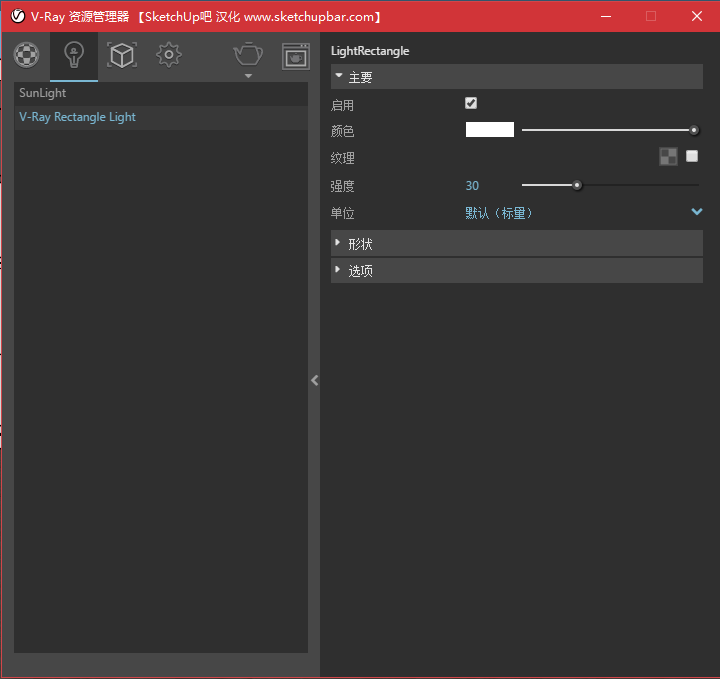
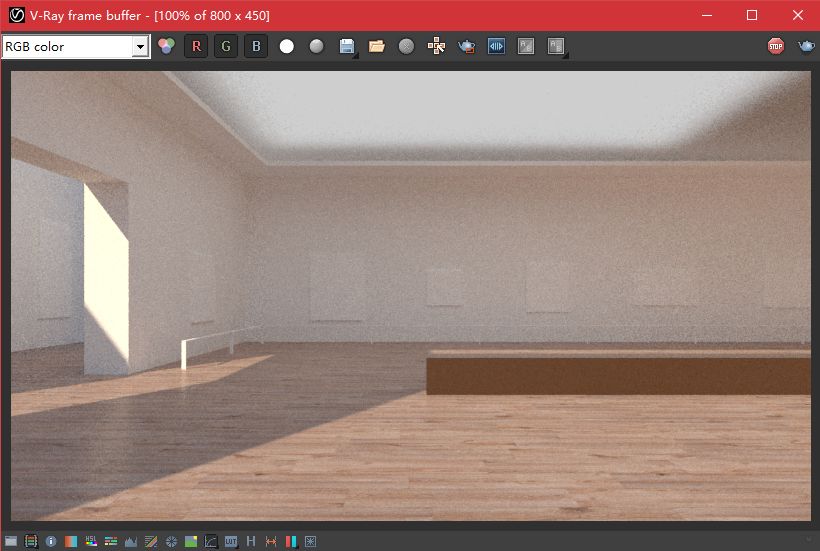
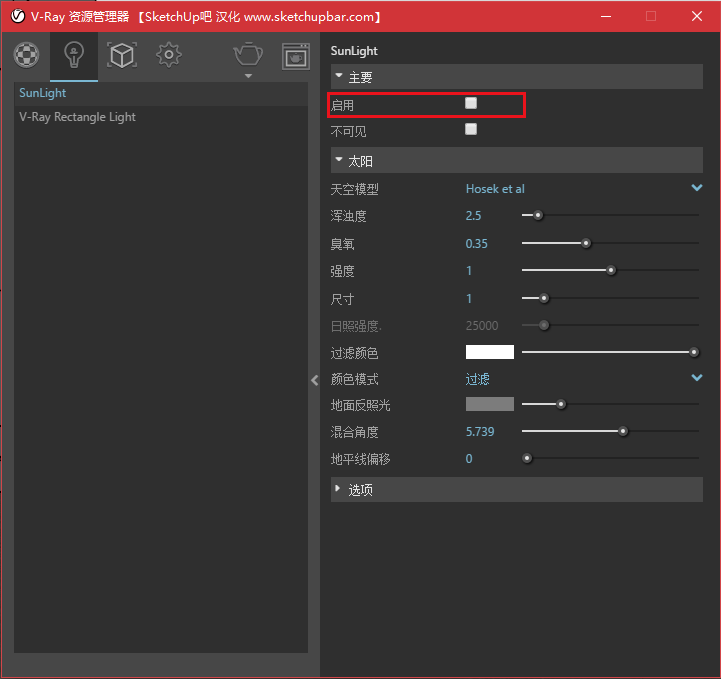
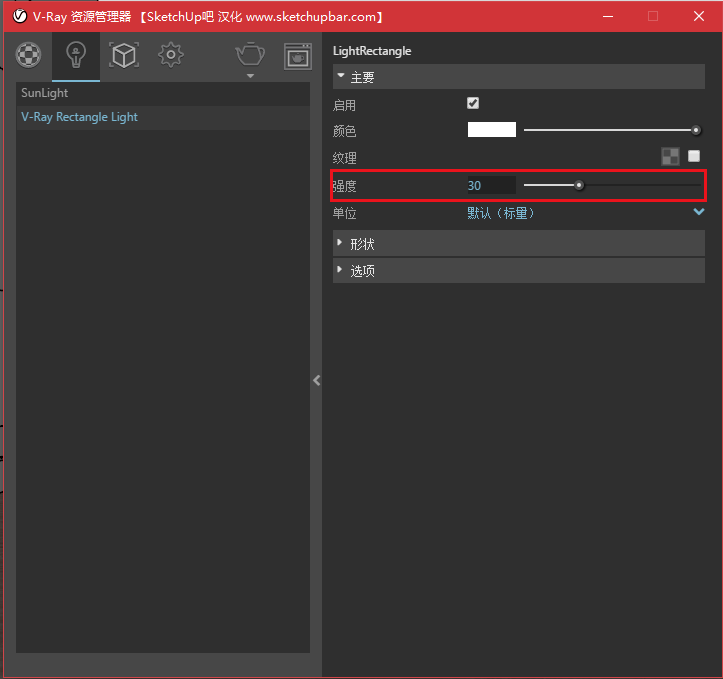
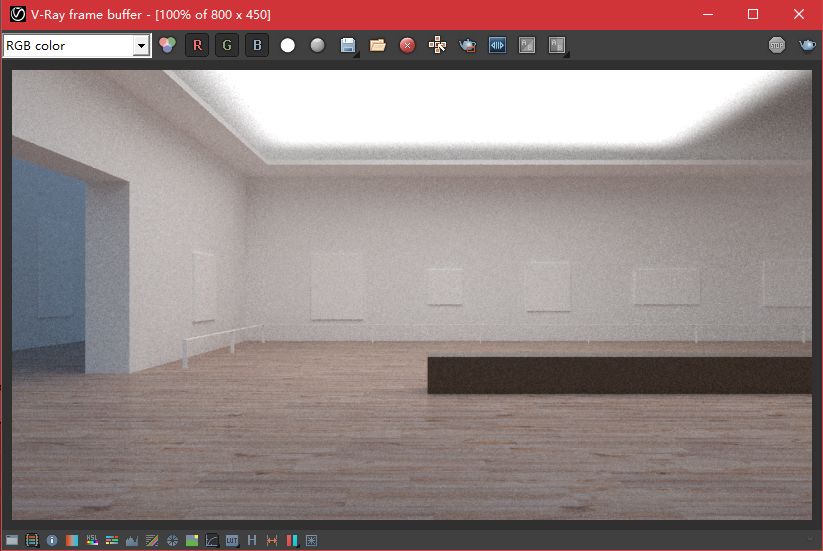
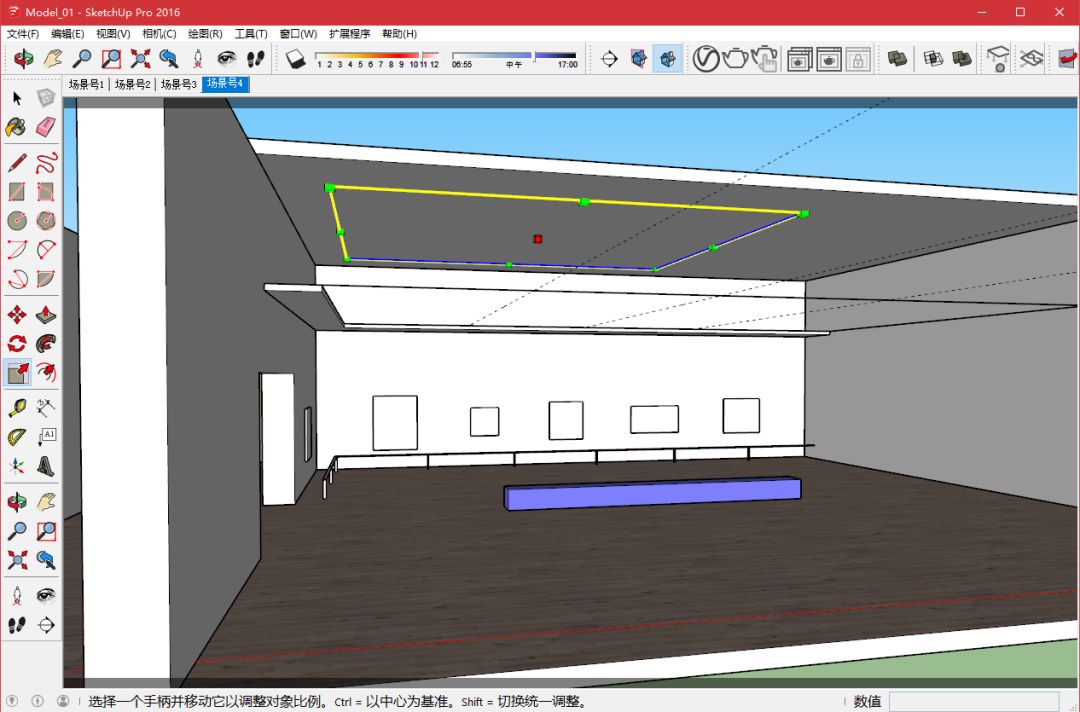
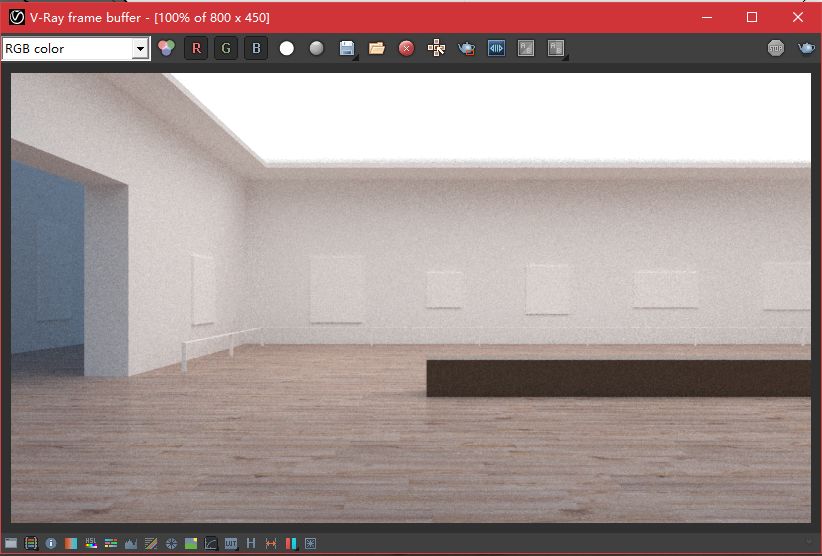
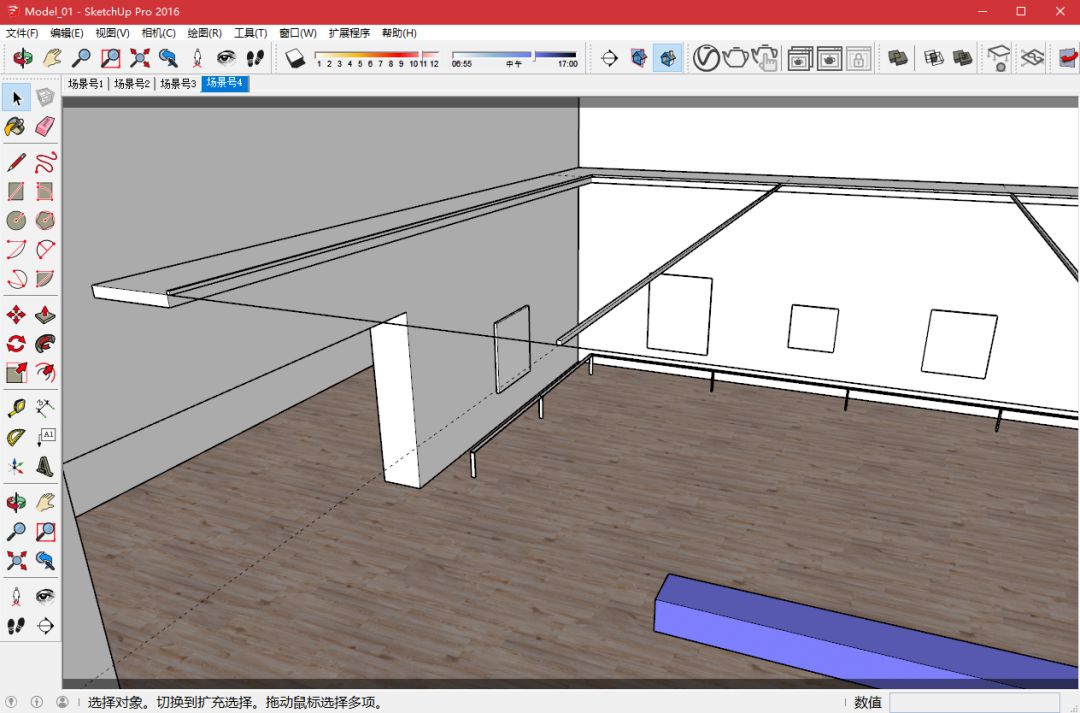
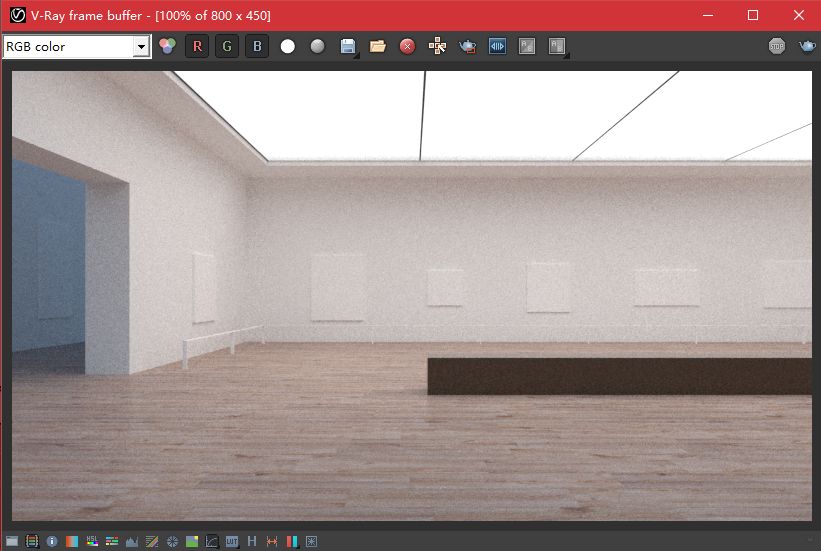
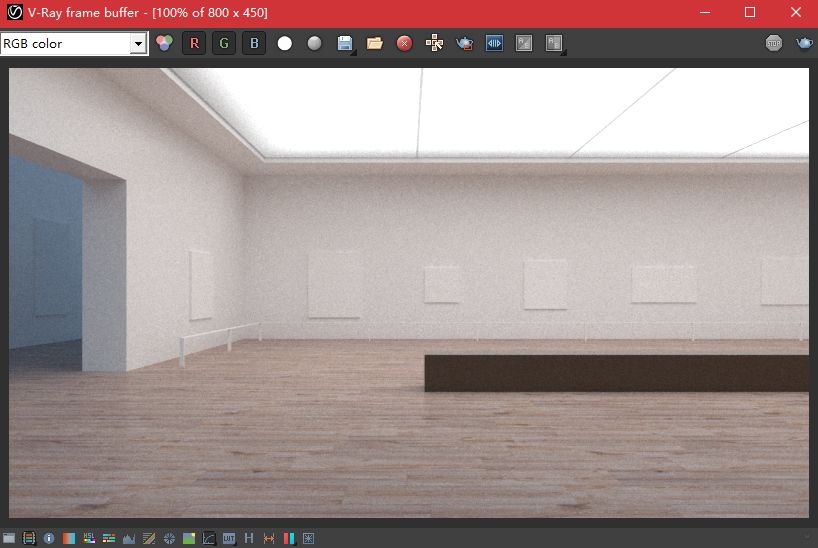
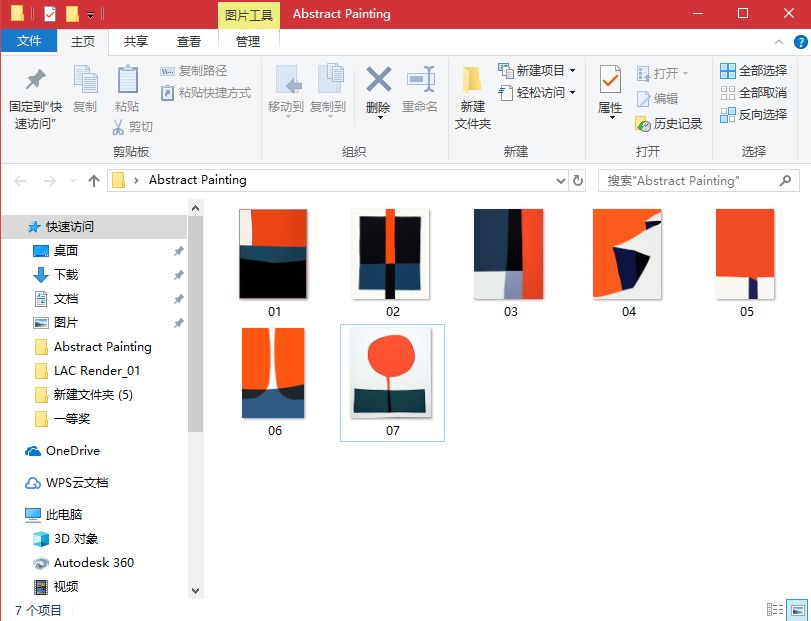
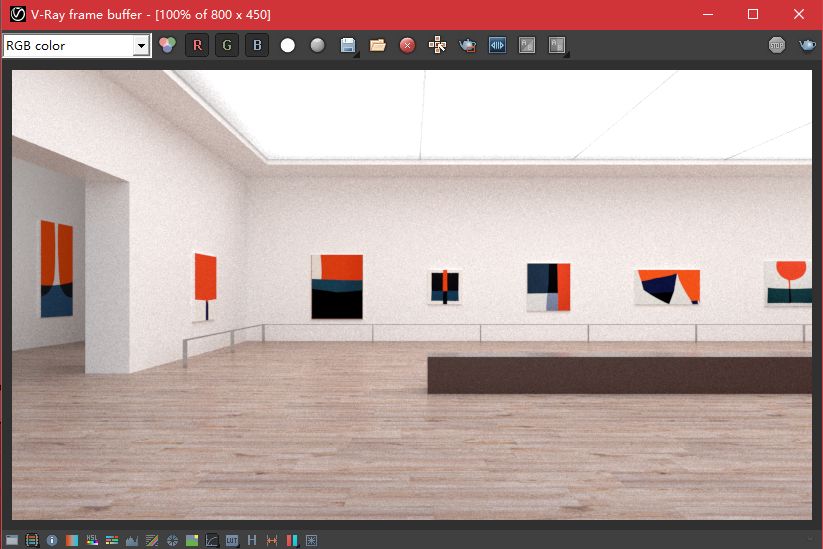
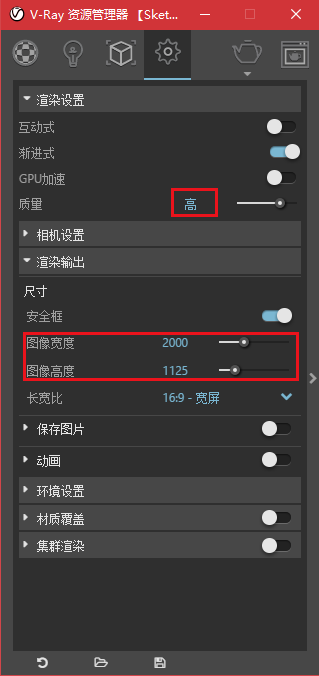
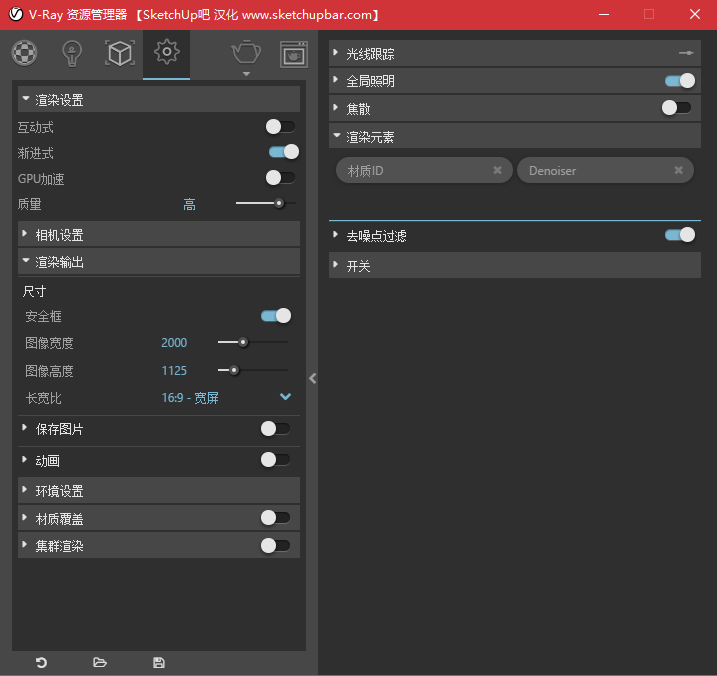
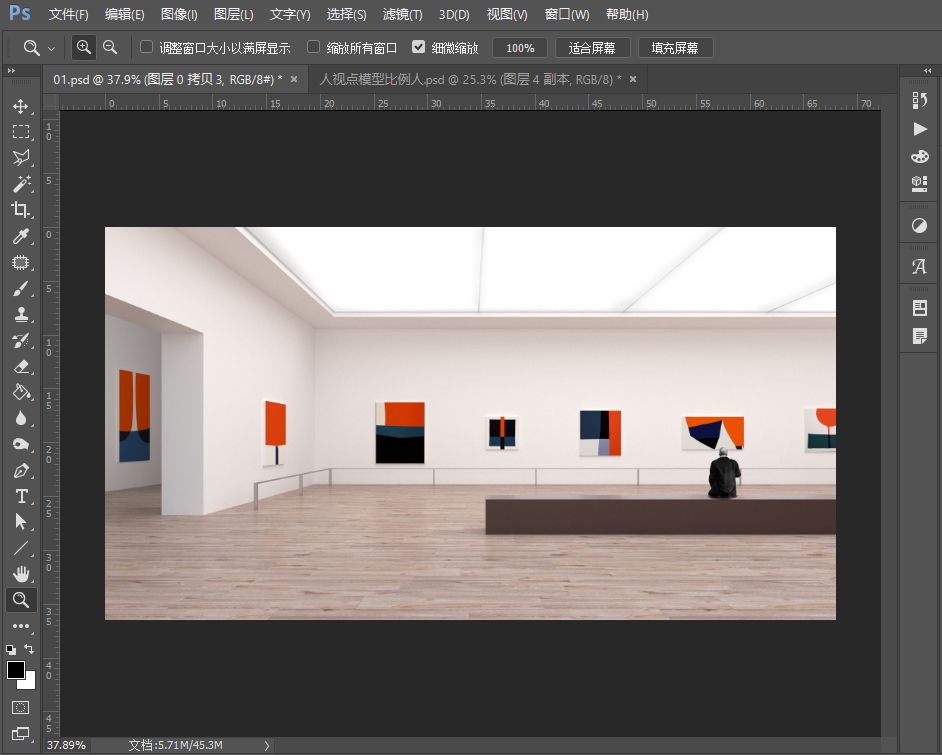
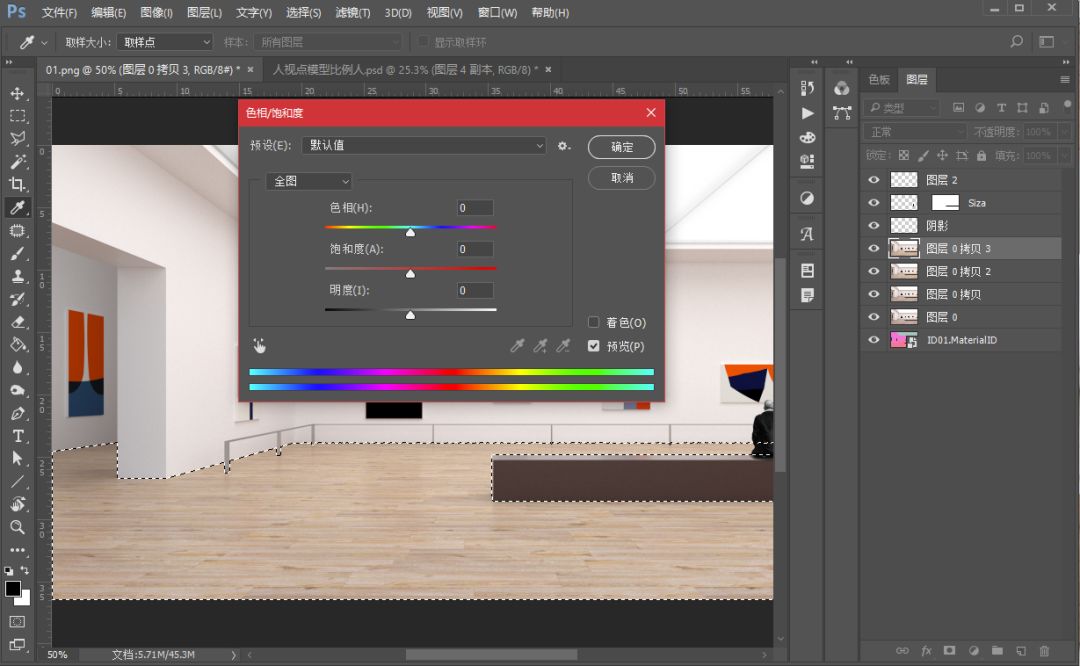
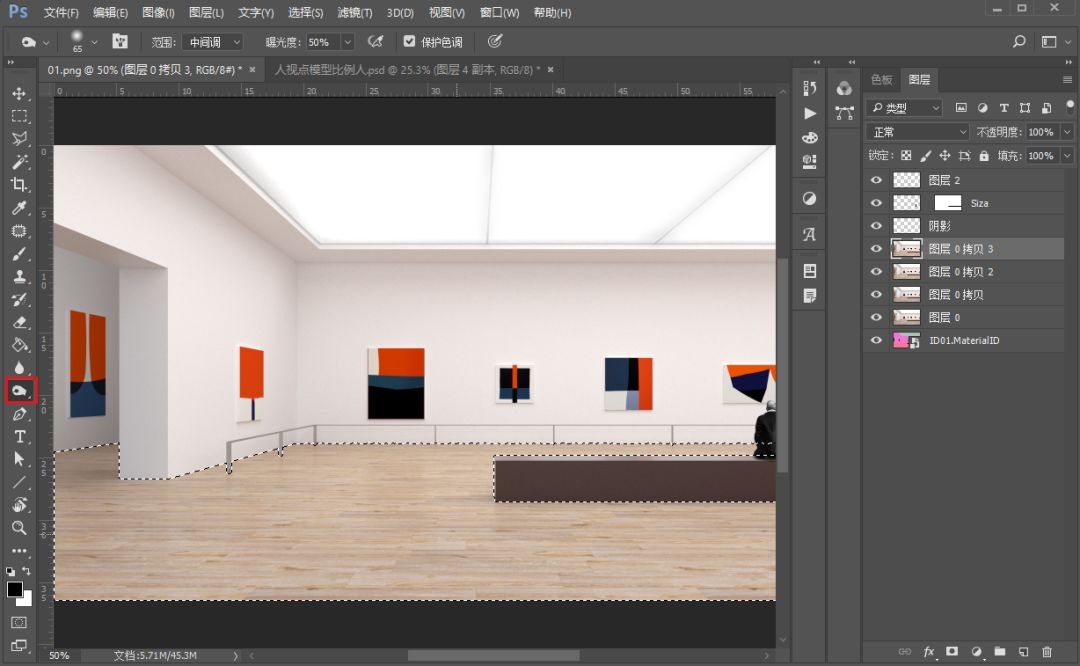

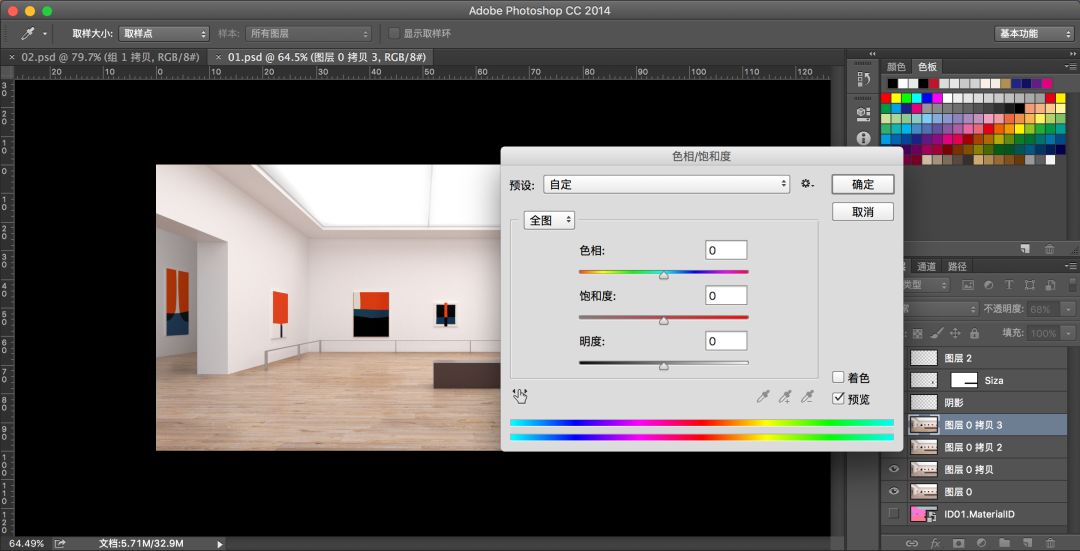
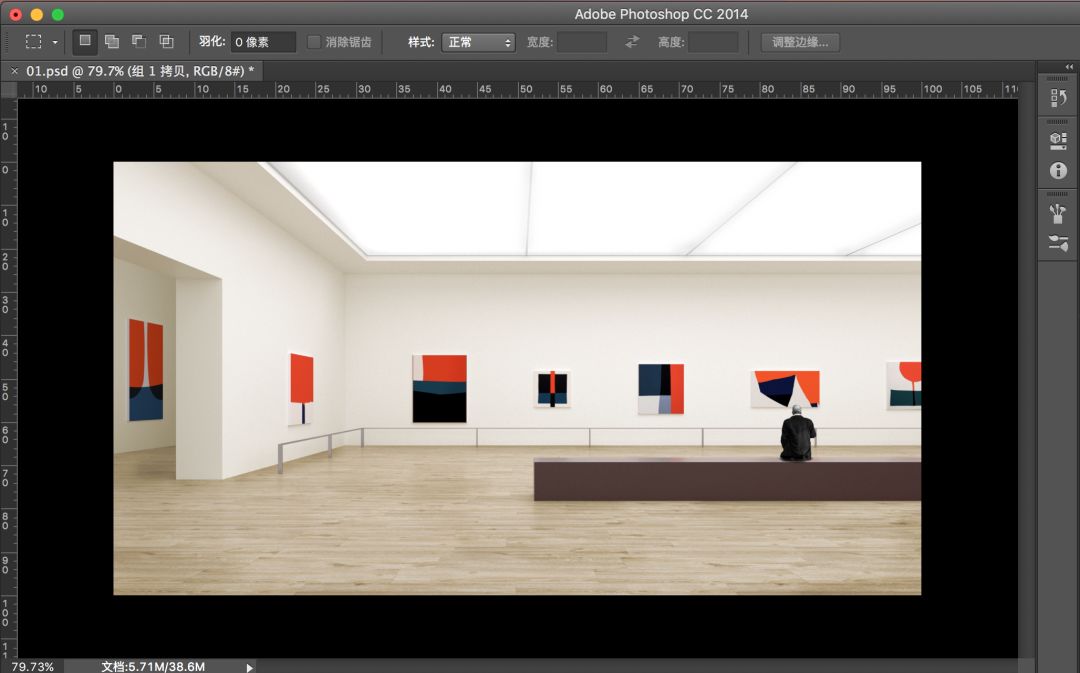

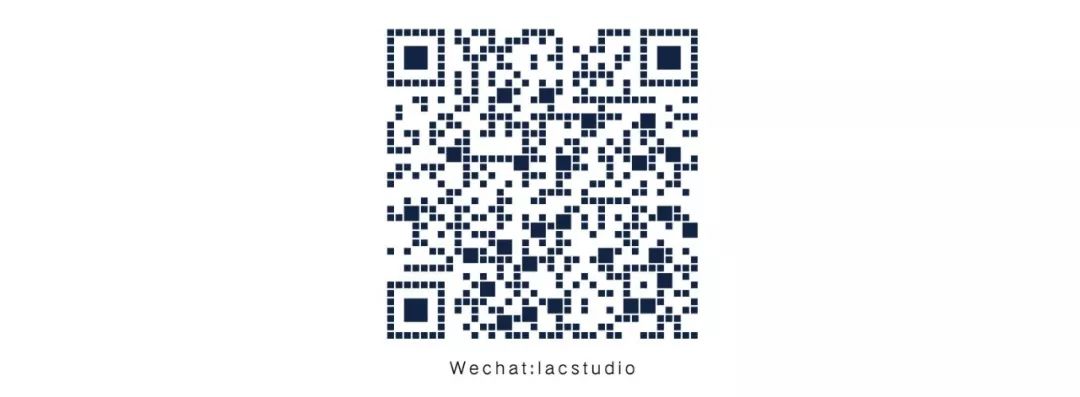














正好能用到收藏了!哈哈哈
牛逼啊
回复⚓: SU简单粗暴 对于这种面数比较少的模型易用性更强啊
为什么现在的效果图都不用3dmax做了,求3dmax教程?
为什么现在的效果图都不用3dmax做了,求3dmax教程?